Hp G56-113SA, COMPAQ PRESARIO CQ56-113SA, COMPAQ PRESARIO CQ56-102SA, COMPAQ PRESARIO CQ56-111SA, COMPAQ PRESARIO CQ56-106EA REFERENCE MANUAL [bs]
...Page 1
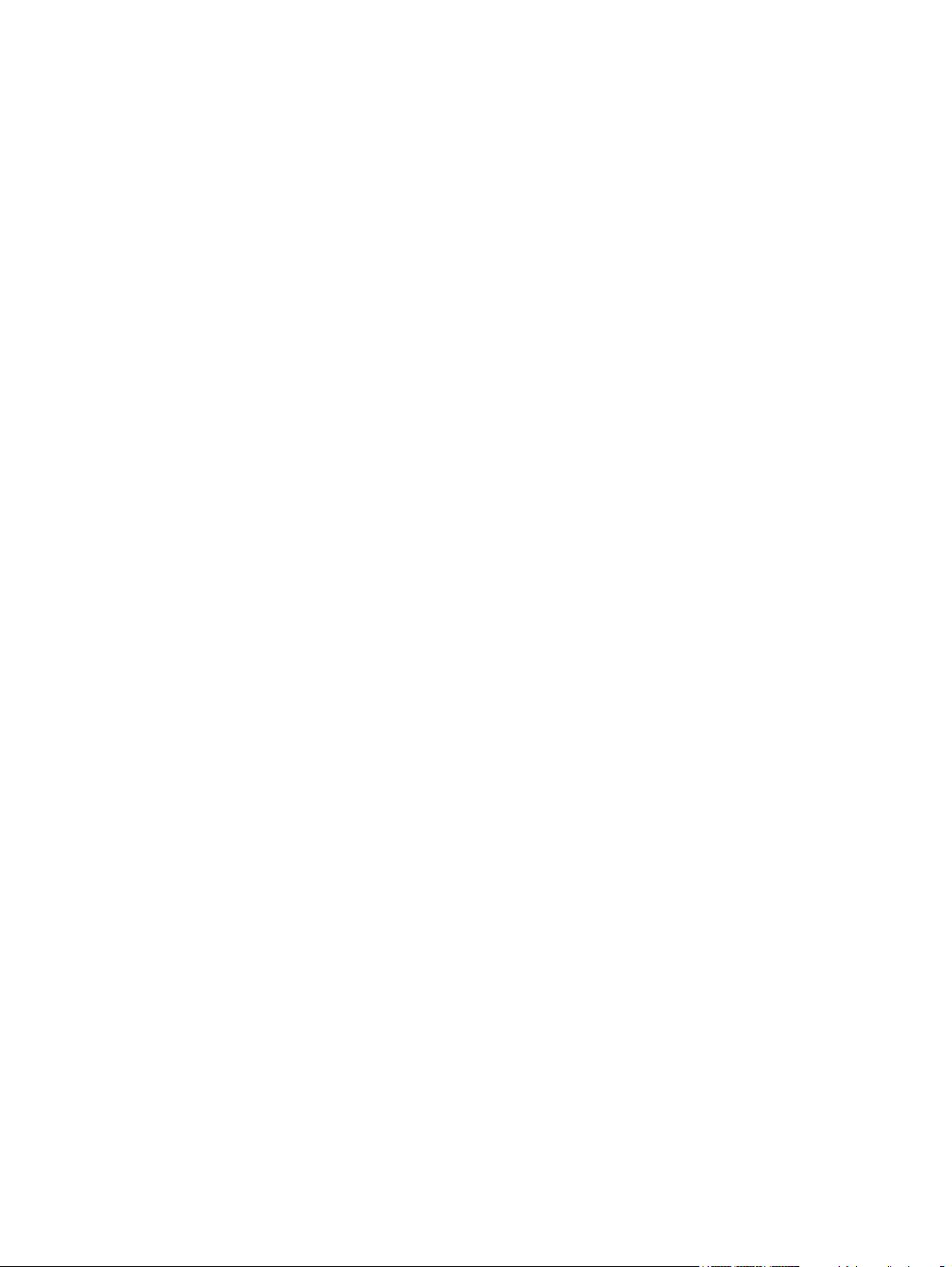
Prvi koraci
HP Notebook
Page 2
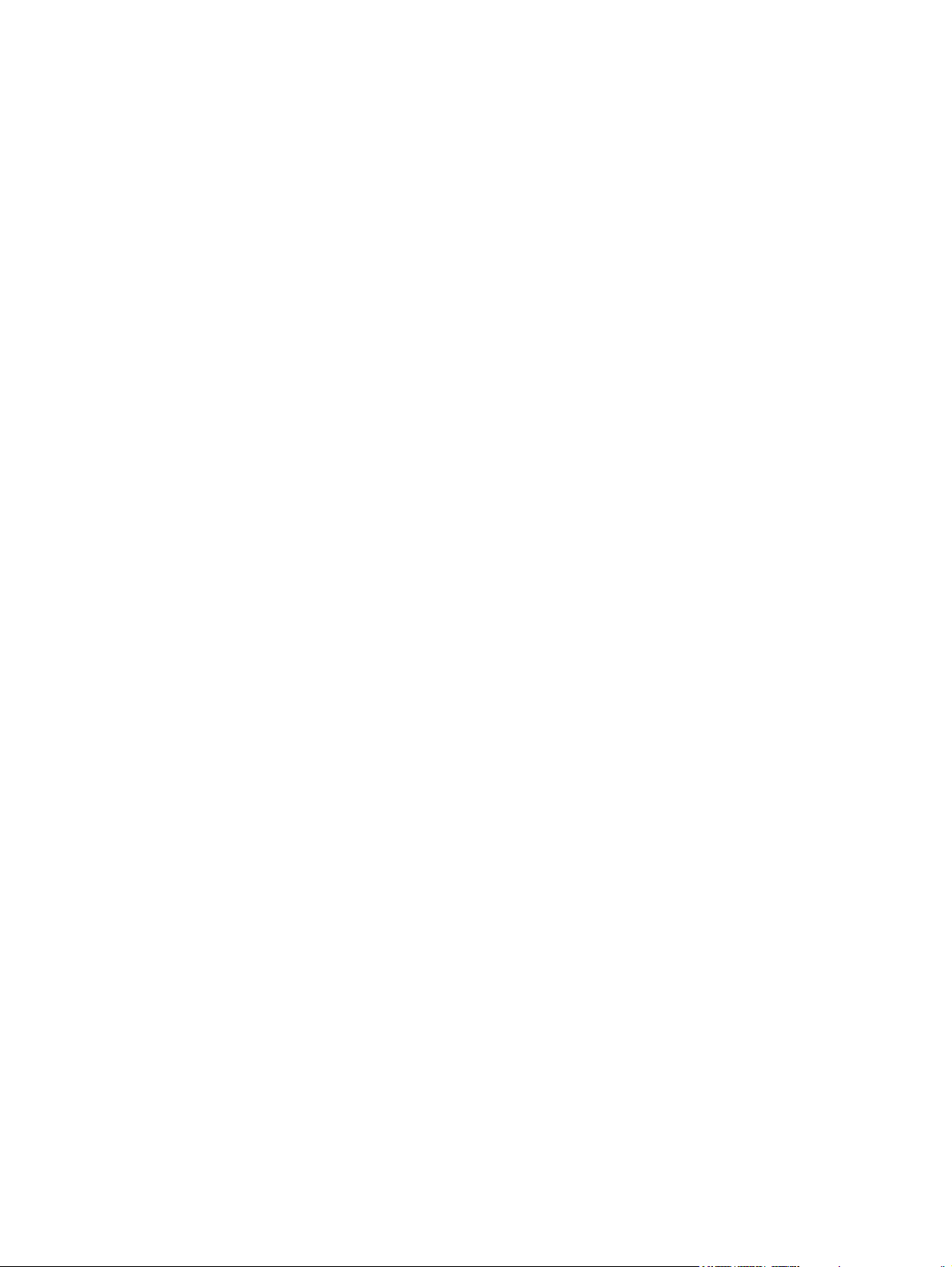
© Copyright 2010 Hewlett-Packard
Development Company, L.P.
Bluetooth je žig preduzeća koje ga poseduje,
a preduzeće Hewlett-Packard ga koristi sa
licencom. Microsoft i Windows su žigovi
korporacije Microsoft registrovani u SAD.
Ovde sadržane informacije podložne su
promenama bez prethodne najave. Jedine
garancije za proizvode i usluge kompanije
HP istaknute su u izričitim garancijama koje
se dobijaju uz takve proizvode i usluge. Ništa
što je ovde navedeno ne bi trebalo
protumačiti kao dodatnu garanciju.
Kompanija HP neće odgovarati za ovde
sadržane tehničke ili izdavačke greške.
Prvo izdanje: Avgust 2010.
Broj dela dokumenta: 621595-E31
Obaveštenje o proizvodu
Ovaj vodič opisuje funkcije koje su dostupne
kod većine modela. Neke funkcije možda
nisu dostupne na vašem računaru.
Softverski uslovi
Instaliranjem, kopiranjem, preuzimanjem ili
drugom upotrebom softverskih proizvoda
unapred instaliranih na ovom računaru
pristajete da se obavežete na uslove HP
ugovora o licenciranju sa krajnjim korisnikom
(EULA). Ako ne prihvatite ove uslove
licenciranja, jedini pravni lek jeste da vratite
ceo nekorišćeni proizvod (hardver i softver)
u roku od 14 dana radi refundiranja troškova
u skladu sa smernicama refundiranja
prodavca.
Dodatne informacije u vezi sa zahtevanjem
kompletnog refundiranja računara potražite
od lokalnog prodavca.
Page 3
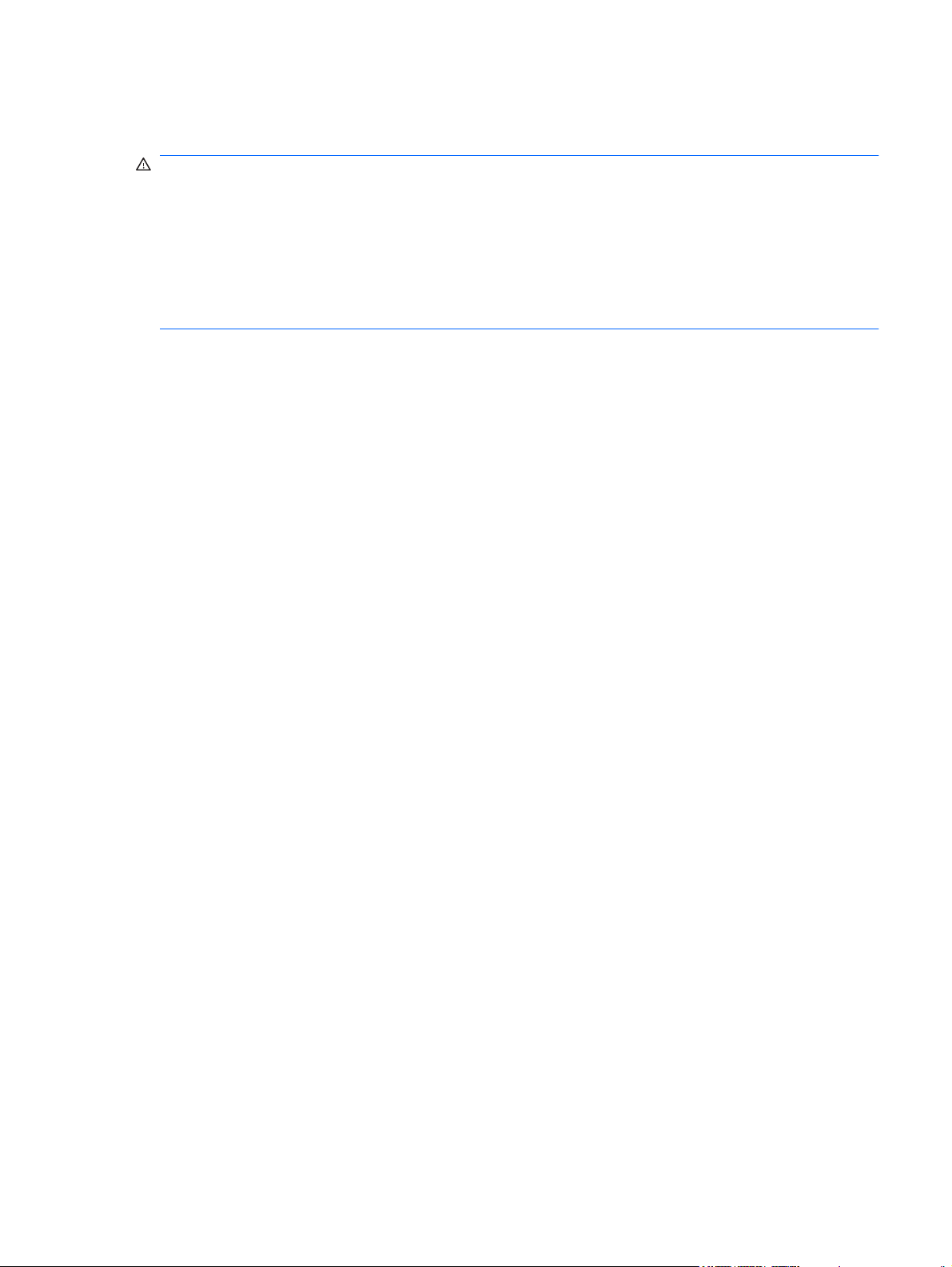
Bezbednosno upozorenje
UPOZORENJE! Da biste umanjili mogućnost nastanka toplotnih povreda ili pregrevanja računara,
nemojte držati računar direktno na svom krilu niti blokirati ventilacione otvore za protok vazduha na
računaru. Koristite računar samo na čvrstoj, ravnoj površini. Ne dozvolite da druga čvrsta površina poput
priključenog štampača ili meka površina poput jastuka, tepiha ili odeće blokira protok vazduha. Takođe
ne dozvolite da adapter za naizmeničnu struju tokom rada dođe u kontakt s kožom ili nekom mekanom
površinom poput jastuka, tepiha ili odeće. Računar i adapter za naizmeničnu struju usklađeni su sa
ograničenjima temperature površina kojima korisnik može da pristupi, a koje propisuje International
Standard for Safety of Information Technology Equipment (Međunarodni standard za bezbednost
informatičke opreme) (IEC 60950).
iii
Page 4
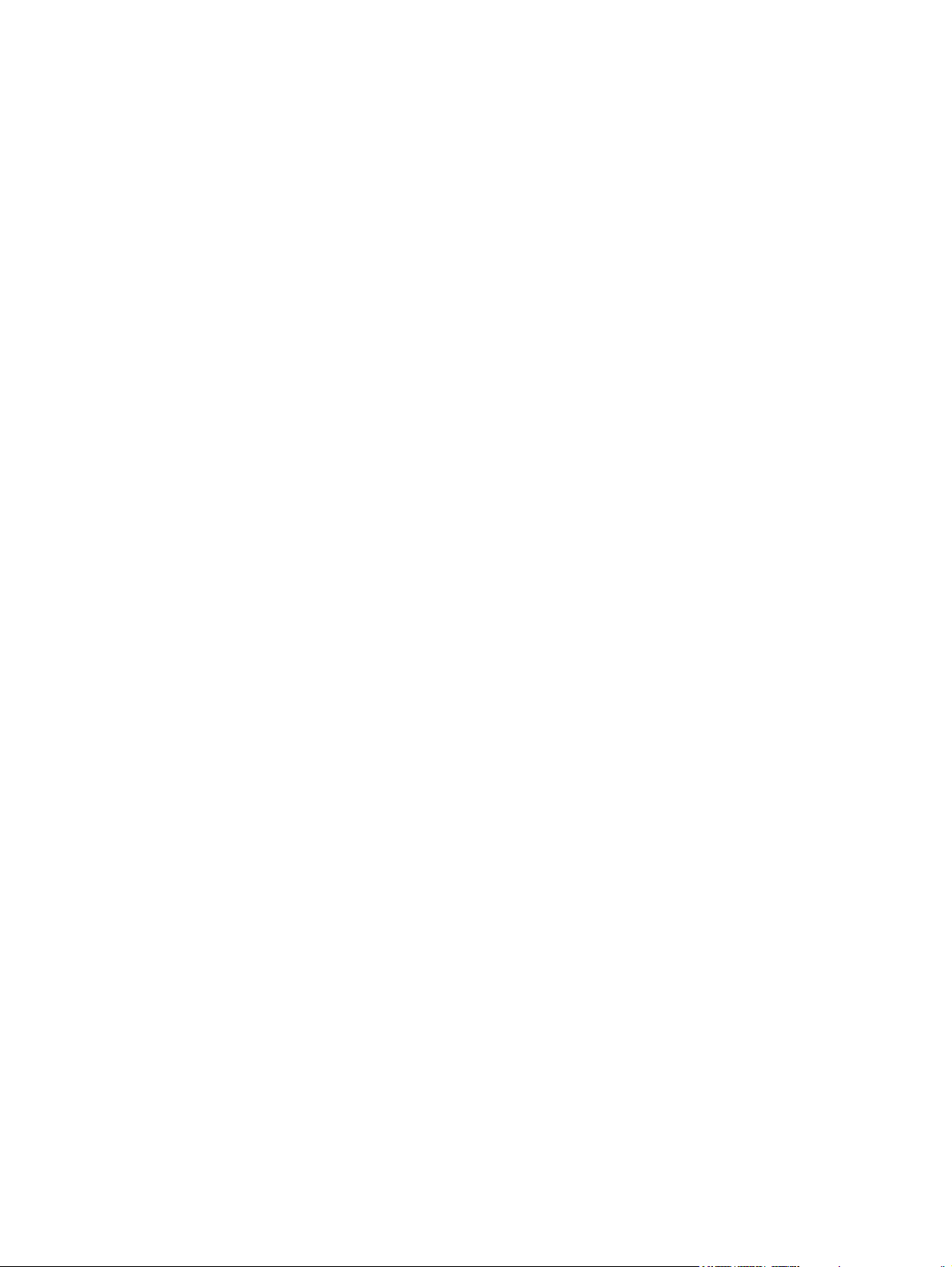
iv Bezbednosno upozorenje
Page 5
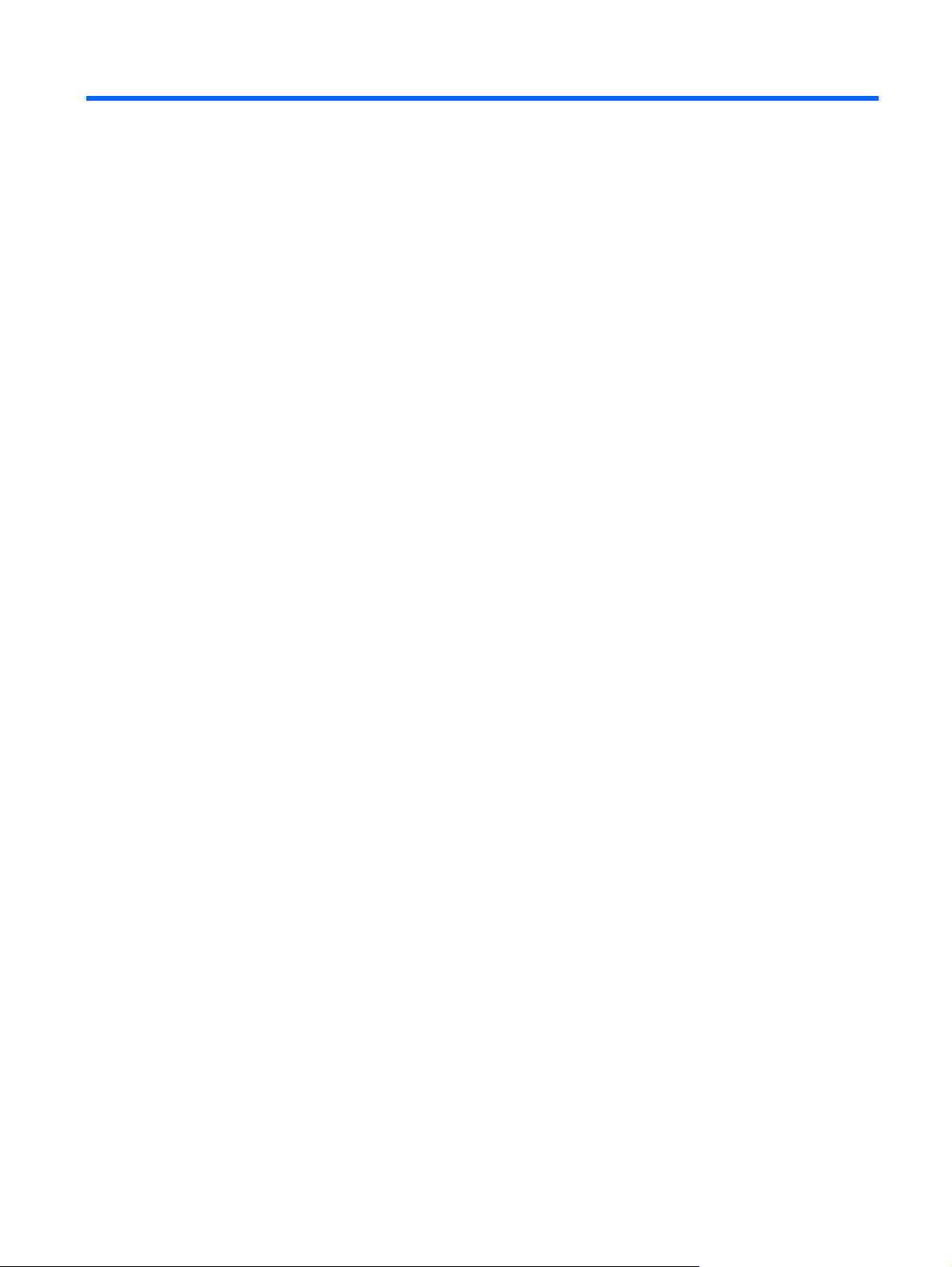
Sadržaj
1 Dobro došli
Pronalaženje informacija ...................................................................................................................... 2
2 Upoznavanje sa računarom
Gornja strana ....................................................................................................................................... 5
Dodirna tabla ....................................................................................................................... 5
Lampice ............................................................................................................................... 5
Dugmad i zvučnici ................................................................................................................ 7
Tasteri .................................................................................................................................. 8
Desna strana ........................................................................................................................................ 9
Leva strana ......................................................................................................................................... 10
Ekran .................................................................................................................................................. 11
Antene za bežično povezivanje .......................................................................................................... 12
Donja strana ....................................................................................................................................... 13
Dodatni hardver .................................................................................................................................. 14
3 Umrežavanje
Korišćenje dobavljača Internet usluga (ISP) ...................................................................................... 16
Povezivanje na bežičnu mrežu ........................................................................................................... 16
Povezivanje sa postojećim WLAN-om ............................................................................... 17
Podešavanje nove WLAN mreže ....................................................................................... 17
Konfigurisanje bežičnog rutera .......................................................................... 18
Zaštita WLAN mreže ......................................................................................... 18
4 Tastatura i pokazivački uređaji
Korišćenje tastature ............................................................................................................................ 19
Upotreba pokazivačkih uređaja .......................................................................................................... 21
Podešavanje željenih opcija pokazivačkog uređaja ........................................................... 21
Korišćenje dodirne table .................................................................................................... 21
Uključivanje i isključivanje dodirne table ........................................................... 21
Navigacija .......................................................................................................... 22
Izbor .................................................................................................................. 22
Korišćenje pokreta na dodirnoj tabli .................................................................. 23
Pomeranje ........................................................................................ 23
v
Page 6
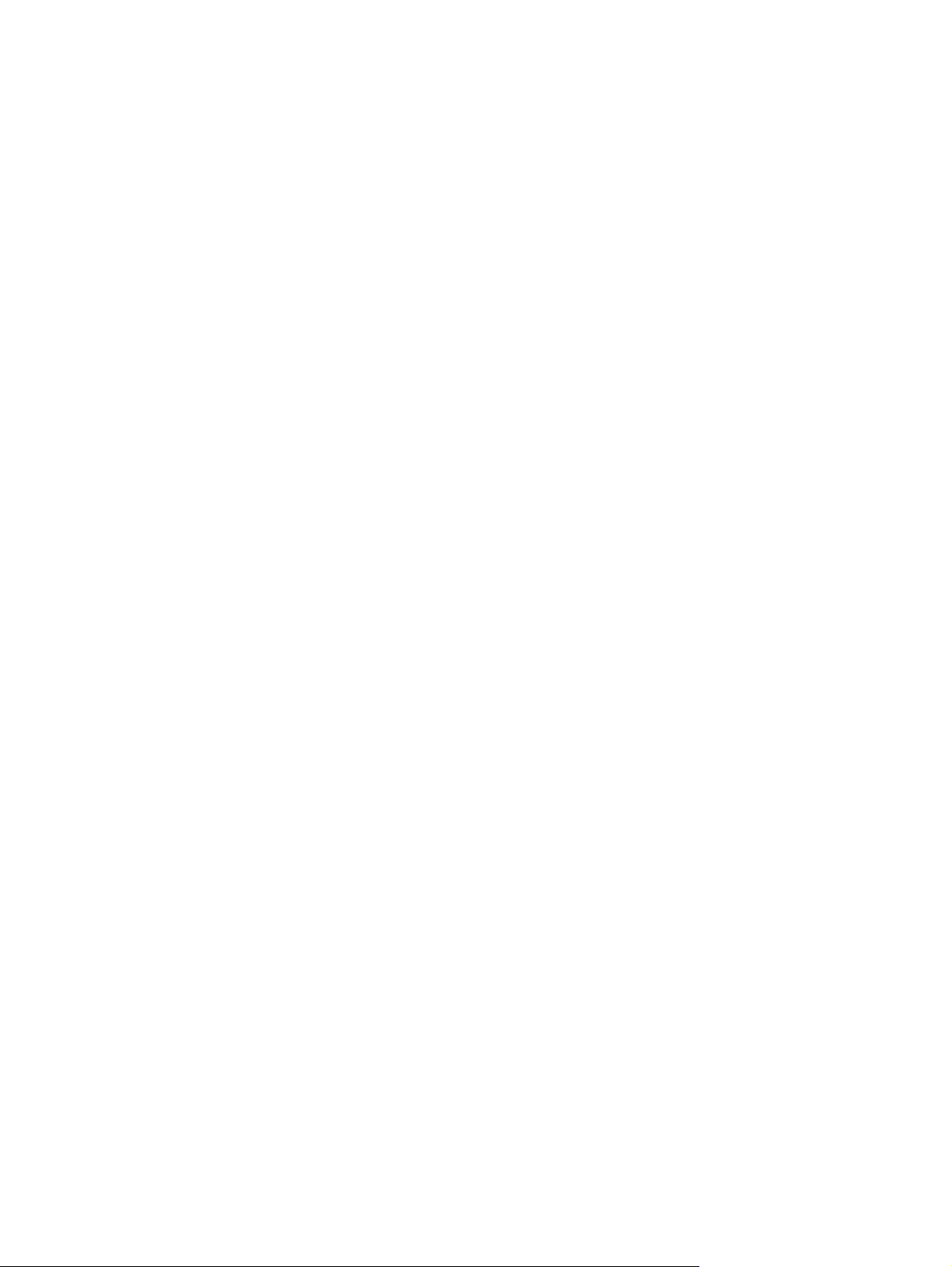
5 Održavanje
Umetanje ili uklanjanje baterije ........................................................................................................... 25
Zamena ili nadogradnja čvrstog diska ................................................................................................ 27
Uklanjanje čvrstog diska .................................................................................................... 27
Instaliranje čvrstog diska ................................................................................................... 28
Dodavanje ili zamena memorijskih modula ........................................................................................ 30
Ažuriranje programa i upravljačkih programa ..................................................................................... 33
Rutinsko održavanje ........................................................................................................................... 33
Čišćenje ekrana ................................................................................................................. 33
Čišćenje dodirne table i tastature ...................................................................................... 33
6 Izrada rezervnih kopija i oporavak
Diskovi za oporavak ........................................................................................................................... 34
Izvođenje oporavka sistema ............................................................................................................... 35
Oporavak sa dodeljene particije za oporavak (samo na određenim modelima) ................ 35
Oporavak sistema pomoću diskova za oporavak .............................................................. 36
Izrada rezervnih kopija vaših podataka .............................................................................................. 36
Korišćenje programa Windows Backup and Restore (Windows rezervne kopije i
vraćanje u prethodno stanje) ............................................................................................. 37
Korišćenje tačaka za oporavak sistema ............................................................................ 37
Kada treba izraditi tačke za oporavak ............................................................... 37
Izrada tačke za oporavak sistema ..................................................................... 37
Vraćanje na prethodni datum i vreme ............................................................... 38
Umanjivanje primicanjem prstiju/zumiranje ...................................... 24
Rotacija ............................................................................................. 24
7 Podrška za korisnike
Stupanje u kontakt sa podrškom za korisnike .................................................................................... 39
Nalepnice ........................................................................................................................................... 40
8 Specifikacije
Ulazno napajanje ................................................................................................................................ 41
Radno okruženje ................................................................................................................................ 41
Indeks ................................................................................................................................................................. 43
vi
Page 7
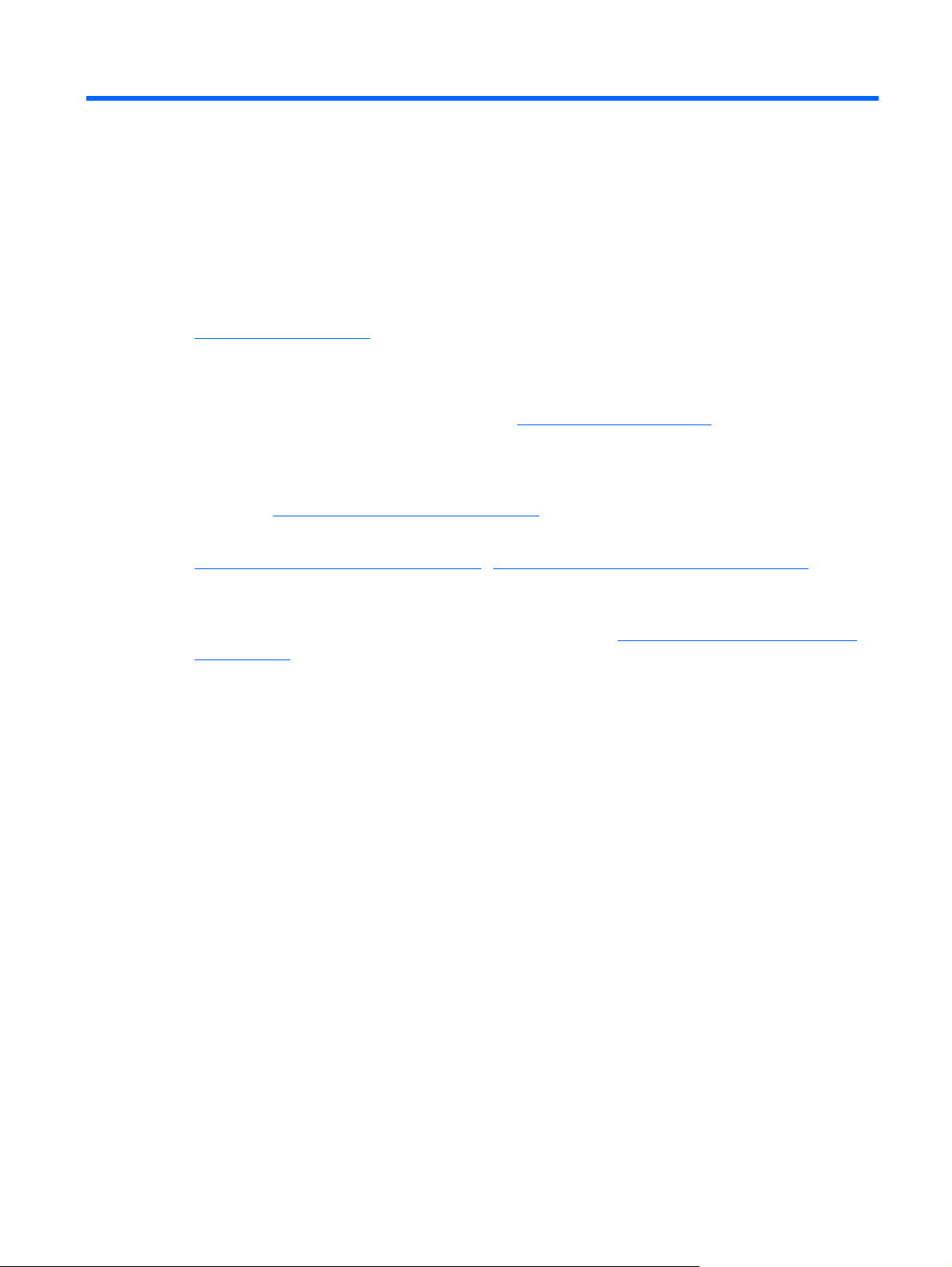
1 Dobro došli
Pronalaženje informacija
●
Kada podesite i registrujete računar, važno je da izvršite sledeće korake:
Povežite se sa Internetom – podesite ožičenu ili bežičnu mrežu kako biste mogli da se povežete
●
sa Internetom. Za više informacija pogledajte
Ažurirajte antivirusni softver – zaštitite računar od štete koju izazivaju virusi. Softver je unapred
●
instaliran na računaru i uključuje ograničenu pretplatu na besplatne ispravke. Za više informacija
pogledajte Referentni vodič za HP notebook računar. Za uputstva o pristupu ovom vodiču
pogledajte
Upoznajte se sa svojim računarom – saznajte više o funkcijama računara. Pogledajte
●
Upoznavanje sa računarom na stranici 4 i Tastatura i pokazivački uređaji na stranici 19 za
dodatne informacije.
Pronalaženje informacija na stranici 2.
Umrežavanje na stranici 15.
Kreirajte diskove za oporavak – vratite operativni sistem i softver na fabričke postavke u slučaju
●
nestabilnosti ili otkazivanja sistema. Za uputstva pogledajte
na stranici 34.
Pronađite instalirani softver – pristupite listi softvera koji je unapred instaliran na računaru.
●
Izaberite stavke Start > All Programs (Svi programi). Za detalje o upotrebi softvera koji ste dobili
uz računar, pogledajte uputstva proizvođača softvera koja ste možda dobili uz softver ili koja se
nalaze na Veb lokaciji proizvođača.
Izrada rezervnih kopija i oporavak
1
Page 8
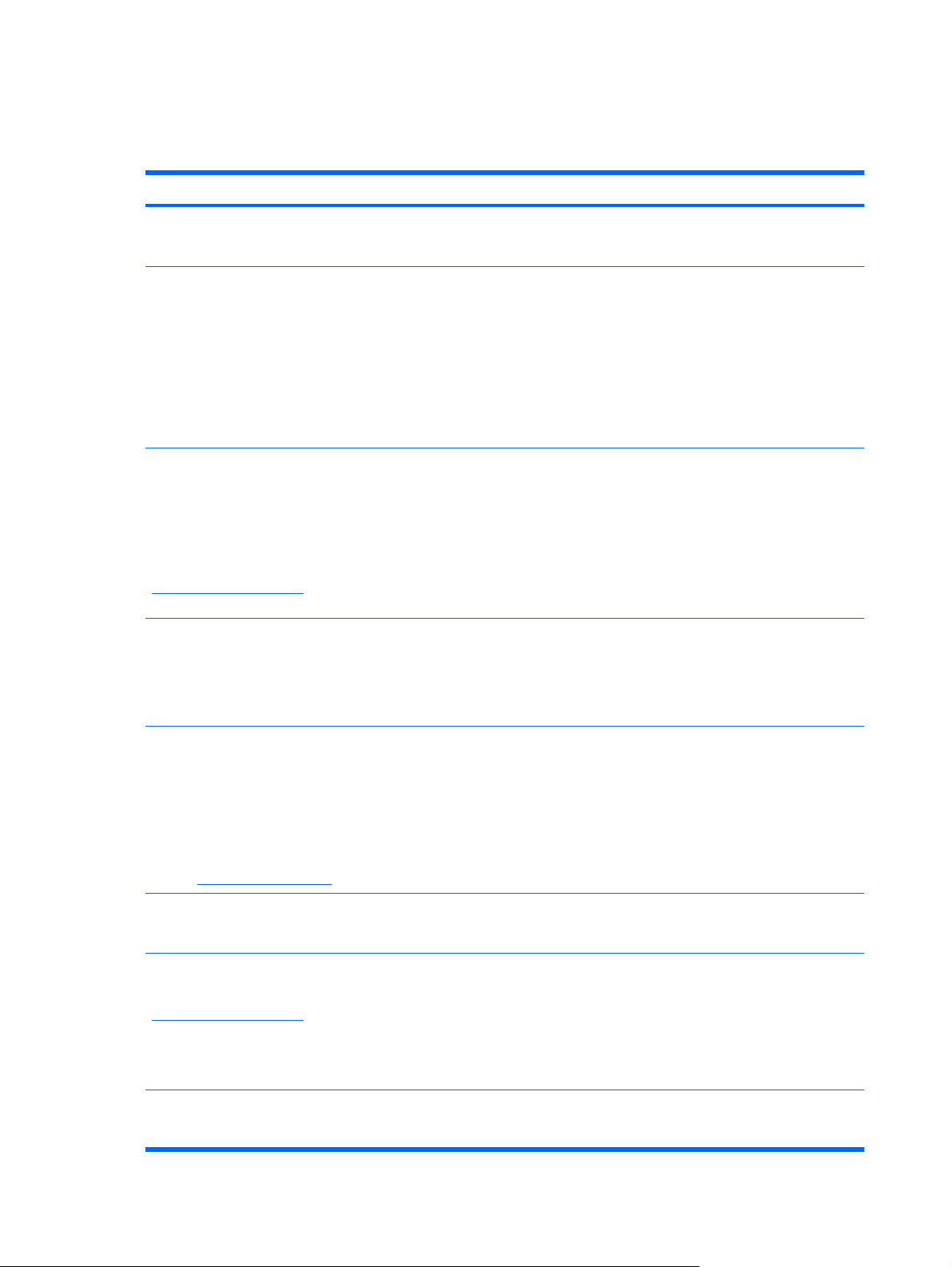
Pronalaženje informacija
Uz računar dobijate nekoliko resursa koji će vam pomoći u obavljanju raznih zadataka.
Resursi Za informacije o sledećim stavkama
Poster Brzo podešavanje
Referentni vodič za HP notebook računar
Da biste pristupili ovom vodiču, izaberite stavke Start
> Help and Support (Pomoć i podrška) > User
Guides (Vodiči za korisnike).
Pomoć i podrška
Da biste pristupili opciji „Help and Support“ (Pomoć i
podrška), izaberite stavke Start > Help and Support
(Pomoć i podrška).
NAPOMENA: Ako vam je potrebna podrška
specifična za vašu zemlju ili region, idite na
http://www.hp.com/support, izaberite svoju zemlju ili
region i sledite uputstva na ekranu.
Obaveštenja o propisima, bezbednosti i zaštiti životne
sredine
Da biste pristupili tim obaveštenjima, izaberite stavke
Start > Help and Support (Pomoć i podrška)> User
Guides (Vodiči za korisnike).
Podešavanje računara
●
Identifikovanje komponenti računara
●
Funkcije upravljanja napajanjem
●
Produženje trajanja baterije
●
Upotreba funkcija za multimediju na računaru
●
Zaštita računara
●
Briga o računaru
●
Ažuriranje softvera
●
Informacije o operativnom sistemu
●
Ispravke softvera, upravljačkih programa i BIOS-a
●
Alatke za rešavanje problema
●
Pristup tehničkoj podršci
●
Informacije o zakonskim propisima i bezbednosti
●
Informacije o odlaganju baterija
●
Vodič za bezbednost i udobnost
Da biste pristupili ovom vodiču:
Izaberite stavke Start > Help and Support (Pomoć i
podrška) > User Guides (Vodiči za korisnike).
– ili –
http://www.hp.com/ergo.
Idite na
Knjižica Brojevi telefona širom sveta
Ova knjižica se dobija uz računar.
HP Veb lokacija
Da biste pristupili ovoj Veb lokaciji, idite na
http://www.hp.com/support.
Ograničena garancija*
Da biste pristupili garanciji:
2 Poglavlje 1 Dobro došli
Ispravno podešavanje radne stanice, položaj, zdravlje i radne
●
navike
Informacije o električnoj i mehaničkoj bezbednosti
●
Brojevi telefona za podršku u kompaniji HP
Informacije o podršci
●
Poručivanje delova i pronalaženje dodatne pomoći
●
Ispravke softvera, upravljačkih programa i BIOS-a (uslužni
●
program za podešavanje)
Pribor dostupan za uređaj
●
Informacije o garanciji
Page 9
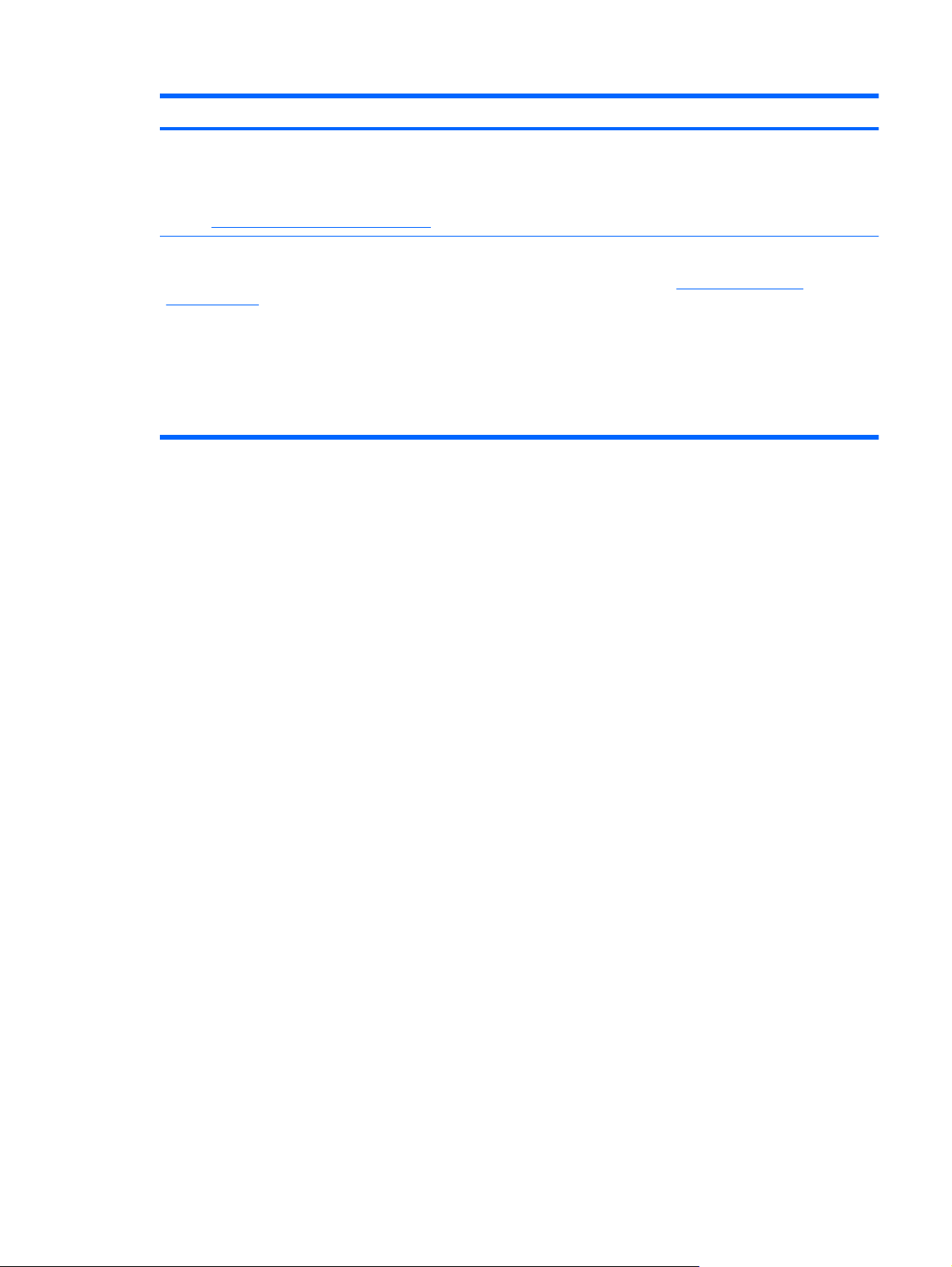
Resursi Za informacije o sledećim stavkama
Izaberite stavke Start > Help and Support (Pomoć i
podrška) > HP Warranty (HP garancija).
– ili –
http://www.hp.com/go/orderdocuments.
Idite na
U „Start“ meniju svog računara i/ili na kutiji za CD/DVD možete pronaći HP ograničenu garanciju koja važi za vaš proizvod.
Neke zemlje/regioni možda imaju odštampanu kopiju HP ograničene garancije u kutiji. U zemljama/regionima u kojima se
garancija ne dobija u odštampanoj formi, odštampani primerak možete potražiti na lokaciji
orderdocuments ili poslati pismo na adresu:
Severna Amerika: Hewlett-Packard, MS POD, 11311 Chinden Blvd, Boise, ID 83714, USA
●
Evropa, Bliski istok, Afrika: Hewlett-Packard, POD, Via G. Di Vittorio, 9, 20063, Cernusco s/Naviglio (MI), Italy
●
Azija - Pacifik: Hewlett-Packard, POD, P.O. Box 200, Alexandra Post Office, Singapore 911507
●
Navedite broj proizvoda, period garancije (koji se nalazi na nalepnici sa serijskim brojem), ime i poštansku adresu.
http://www.hp.com/go/
Pronalaženje informacija 3
Page 10
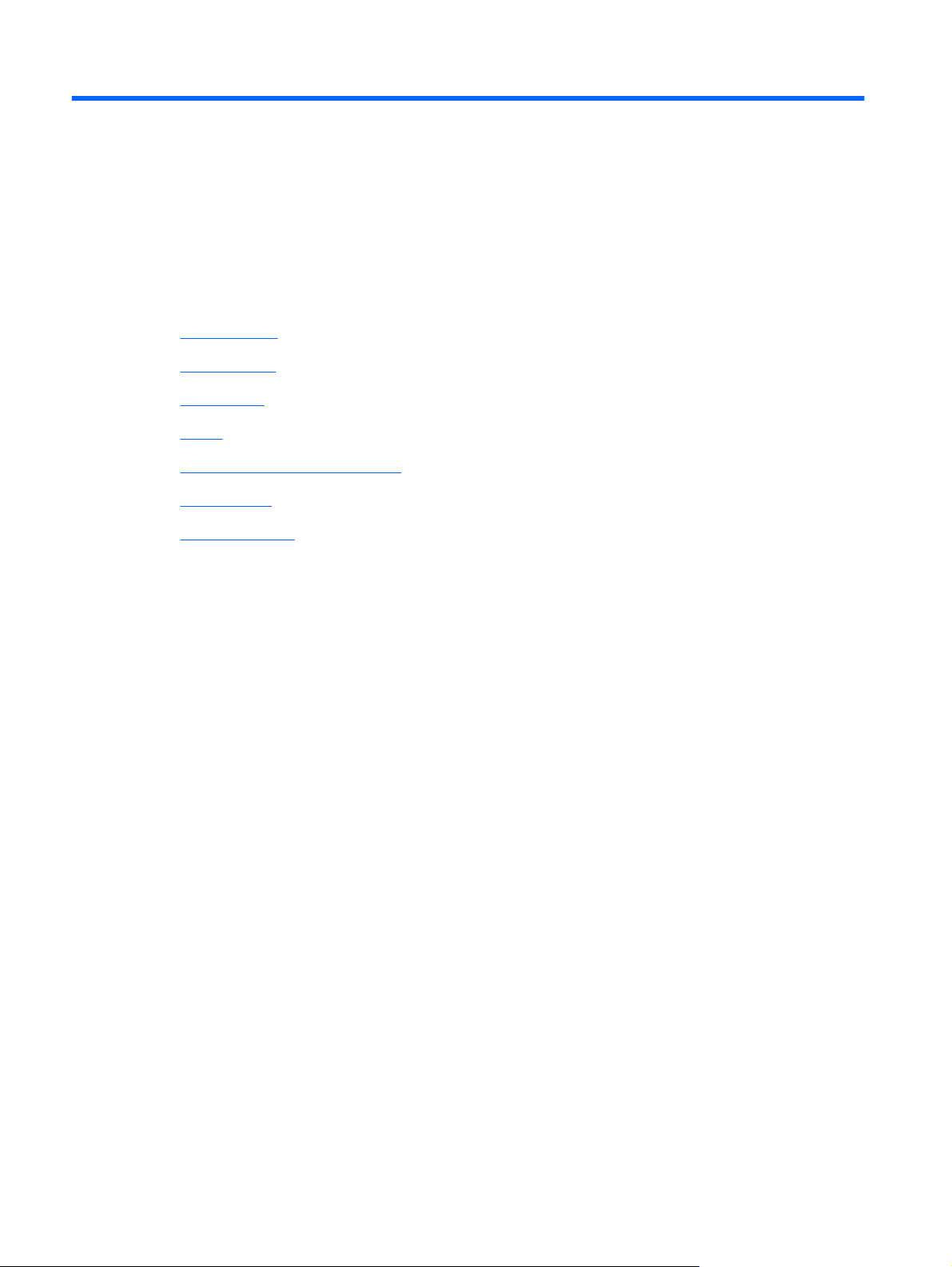
2 Upoznavanje sa računarom
Gornja strana
●
Desna strana
●
Leva strana
●
Ekran
●
Antene za bežično povezivanje
●
Donja strana
●
Dodatni hardver
●
4 Poglavlje 2 Upoznavanje sa računarom
Page 11
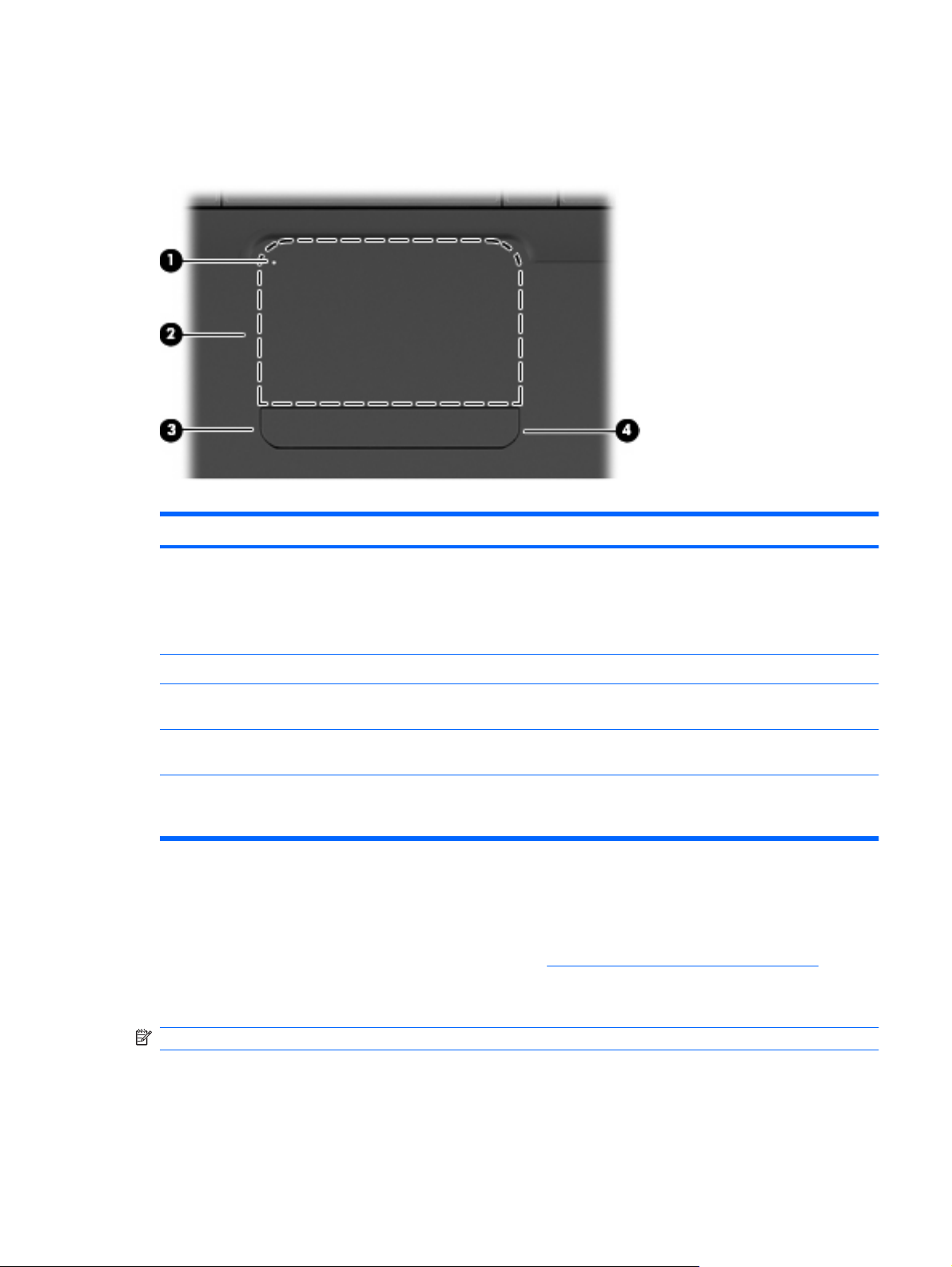
Gornja strana
Dodirna tabla
Komponenta Opis
(1) Lampica dodirne table Da biste uključili i isključili dodirnu tablu, brzo tapnite dvaput na
lampicu dodirne table.
Na desnoj ivici dodirne table postoji neobeležena zona za pomeranje. Da biste se pomerali nagore i
nadole pomoću vertikalne zone za pomeranje dodirne table, pređite prstom nagore ili nadole duž desne
unutrašnje ivice dodirne table.
Više informacija o funkcijama dodirne table potražite u
Lampice
NAPOMENA: Vaš računar može se donekle razlikovati od ilustracije u ovom poglavlju.
Isključena: Dodirna tabla je uključena.
●
Žuta: Dodirna tabla je isključena.
●
(2) Zona dodirne table* Pomera pokazivač i bira ili aktivira stavke na ekranu.
(3) Levi taster dodirne table* Pritisnite levi deo tastera dodirne table kako biste uradili isto ono
što obavljate pritiskanjem levog tastera na spoljnom mišu.
(4) Desni taster dodirne table* Pritisnite desni deo tastera dodirne table kako biste uradili isto ono
što obavljate pritiskanjem desnog tastera na spoljnom mišu.
*Ova tabela opisuje fabričke postavke. Da biste videli i promenili željene opcije pokazivačkog uređaja, izaberite Start > Devices
and Printers (Uređaji i štampači), a zatim desnim tasterom miša kliknite na uređaj koji predstavlja računar i izaberite Mouse
settings (Postavke miša).
Korišćenje dodirne table na stranici 21.
Gornja strana 5
Page 12
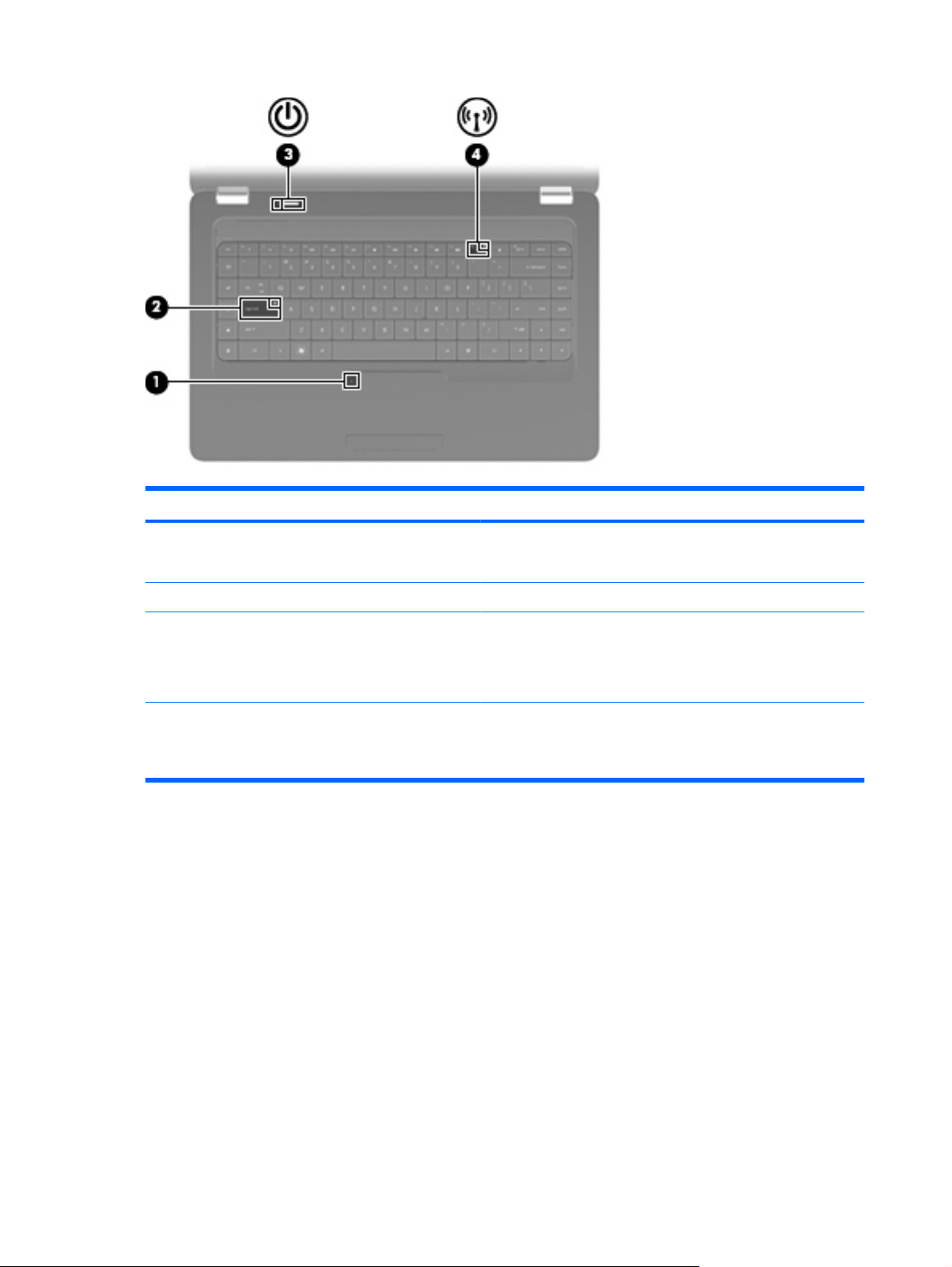
Komponenta Opis
(1) Lampica dodirne table
(2) Lampica tastera „caps lock“ Uključena: Taster „caps lock“ je uključen.
(3) Lampica napajanja
(4) Lampica bežične veze
Isključena: Dodirna tabla je uključena.
●
Žuta: Dodirna tabla je isključena.
●
Uključena: Računar je uključen.
●
Trepće: Računar je u režimu spavanja.
●
Isključena: Računar je isključen ili u stanju hibernacije.
●
Bela: Integrisani bežični uređaj, kao što je bežični LAN uređaj
●
(WLAN) i/ili Bluetooth® uređaj, je uključen.
Žuto: Svi bežični uređaji su isključeni.
●
6 Poglavlje 2 Upoznavanje sa računarom
Page 13
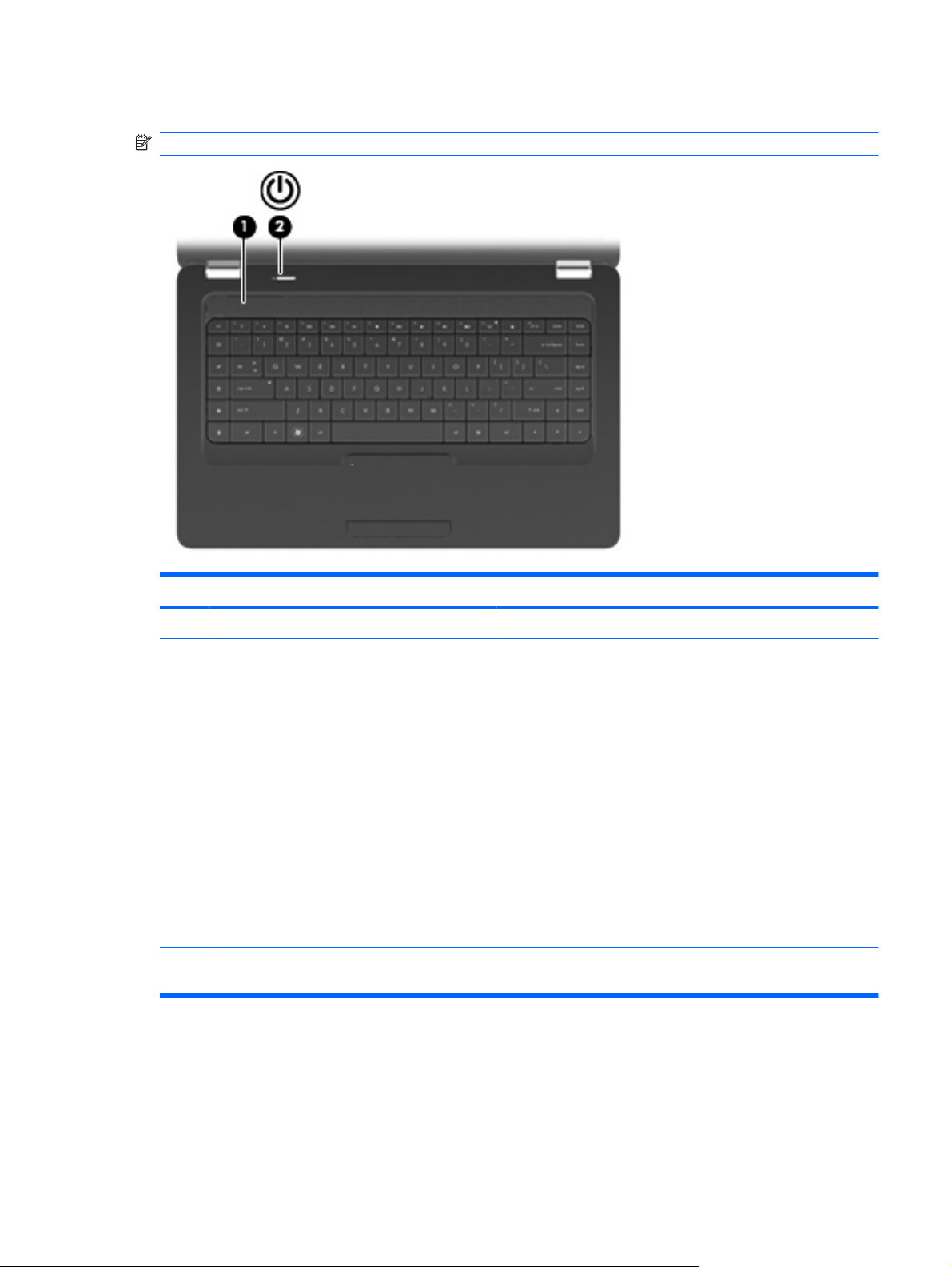
Dugmad i zvučnici
NAPOMENA: Vaš računar može se donekle razlikovati od ilustracije u ovom poglavlju.
Komponenta Opis
(1) Rešetka zvučnika Dva ugrađena zvučnika emituju zvuk.
(2) Dugme za napajanje*
*Ova tabela opisuje fabričke postavke. Da biste saznali kako da promenite fabričke postavke, pritisnite f1 da biste otvorili Help
and Support (Pomoć i podršku).
Kad je računar isključen, pritisnite ovo dugme da biste uključili
●
računar.
Kad je računar uključen, kratko pritisnite ovo dugme da biste
●
pokrenuli režim spavanja.
Dok je računar u režimu spavanja, kratko pritisnite ovo dugme
●
da bi računar napustio režim spavanja.
Dok je računar u režimu hibernacije, pritisnite ovo dugme
●
kratko da bi računar napustio režim hibernacije.
Ako je računar prestao da reaguje i procedure za isključivanje
sistema Windows® ne mogu da se koriste, pritisnite i držite dugme
za napajanje barem 5 sekundi da biste isključili računar.
Za detaljnija obaveštenja o podešavanjima napajanja, izaberite
Start > Control Panel (Kontrolna tabla) > System and Security
(Sistem i bezbednost) > Power Options (Opcije napajanja).
Gornja strana 7
Page 14
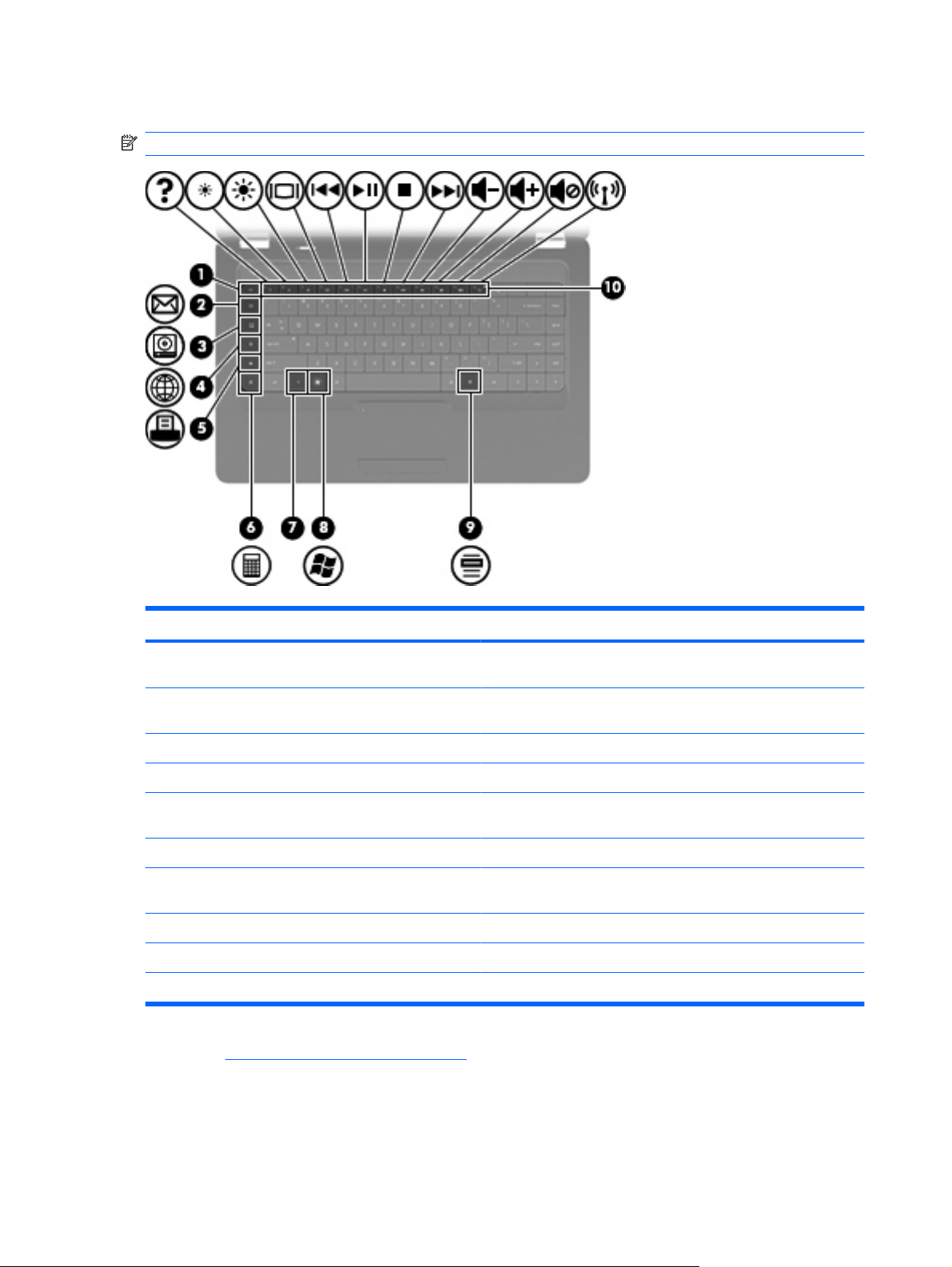
Tasteri
NAPOMENA: Vaš računar može se donekle razlikovati od ilustracije u ovom poglavlju.
Komponenta Opis
(1) esc taster Prikazuje informacije o sistemu kad se pritisne u kombinaciji s
tasterom fn.
(2) Taster za slanje e-pošte Otvara prozor za pisanje nove e-poruke u podrazumevanom
klijentu e-pošte
(3) Taster za medijske aplikacije Pokreće CyberLink PowerDVD.
(4) Taster Veb pregledača Pokreće podrazumevani Veb pregledač.
(5) Taster za štampanje Šalje dokument na kojem trenutno radite na podrazumevani
štampač.
(6) Taster kalkulatora Pokreće aplikaciju za kalkulator.
(7) fn taster Prikazuje informacije o sistemu kad se pritisne u kombinaciji sa
esc tasterom.
(8) Taster sa Windows logotipom Prikazuje „Start“ meni operativnog sistema Windows®.
(9) Windows taster za aplikacije Prikazuje priručni meni za stavke na kojima se nalazi kursor.
(10) Akcijski tasteri Izvršavaju često korišćene sistemske funkcije.
Pogledajte Korišćenje tastature na stranici 19 za informacije o korišćenju akcijskih tastera.
8 Poglavlje 2 Upoznavanje sa računarom
Page 15
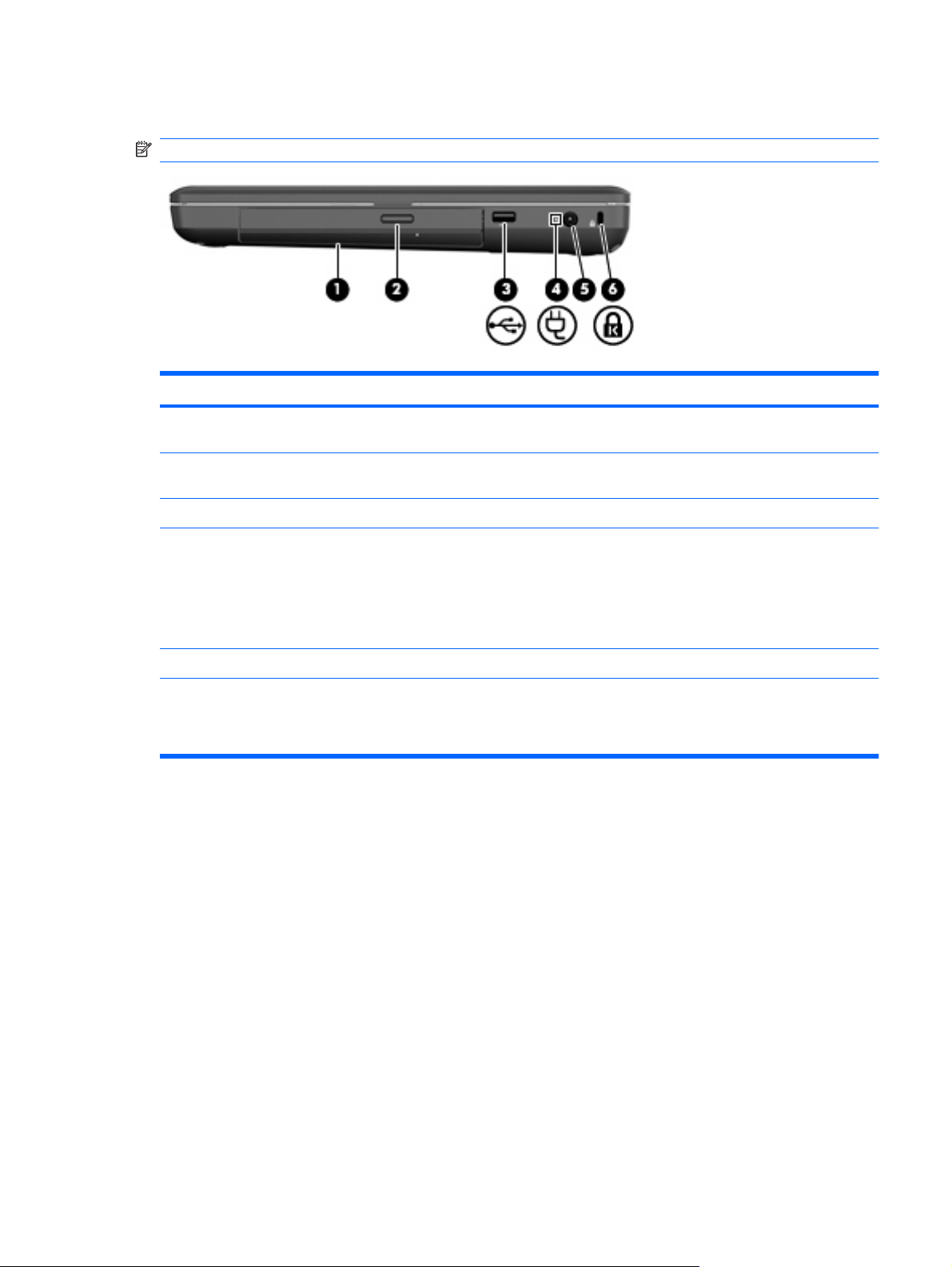
Desna strana
NAPOMENA: Vaš računar može se donekle razlikovati od ilustracije u ovom poglavlju.
Komponenta Opis
(1) Optička disk jedinica (samo na pojedinim
modelima)
(2) Lampica optičke disk jedinice (samo na pojedinim
modelima)
(3) USB port Povezuje opcionalni USB uređaj.
(4) Lampica adaptera naizmenične struje
(5) Konektor za napajanje Povezuje adapter naizmenične struje.
(6) Konektor sigurnosnog kabla Pričvršćuje dodatni sigurnosni kabl na računar.
Čita optički disk i upisuje na njega.
Trepće: Pristupa se optičkoj disk jedinici.
Trepće belo: Računar je u režimu spavanja.
●
Bela: Računar je povezan na spoljno napajanje.
●
Žuta: Računar se puni.
●
Isključena: Računar nije povezan na spoljno napajanje.
●
NAPOMENA: Sigurnosni kabl osmišljen je kao mera odvraćanja,
ali može da spreči grubo rukovanje ili krađu računara.
Desna strana 9
Page 16

Leva strana
NAPOMENA: Vaš računar može se donekle razlikovati od ilustracije u ovom poglavlju.
Komponenta Opis
(1) Port za spoljni monitor Povezuje spoljni VGA monitor ili projektor.
(2) Otvor Omogućava protok vazduha radi hlađenja unutrašnjih komponenti.
NAPOMENA: Ventilator u računaru se automatski uključuje kako
bi hladio unutrašnje komponente i sprečio pregrevanje. Normalno
je da se unutrašnji ventilator uključuje i isključuje tokom normalnog
rada.
(3) RJ-45 (mrežni) konektor Povezuje mrežni kabl.
(4) USB portovi (2) Povezuje opcionalni USB uređaj.
(5) Konektor za audio-ulaz (mikrofon) Povezuje mikrofon opcionalnih slušalica, stereopojasni ili
jednotonski mikrofon.
(6) Konektor za audio-izlaz (slušalice) Emituje zvuk kada je povezan sa opcionalnim stereo zvučnicima,
slušalicama, bubicama, slušalicama sa mikrofonom ili audio
izlazom televizora.
UPOZORENJE! Da biste smanjili rizik od povrede, prilagodite
jačinu zvuka pre stavljanja slušalica, bubica ili slušalica sa
mikrofonom. Za dodatne informacije o bezbednosti pogledajte
odeljak „Regulatory, Safety, and Environmental
Notices“ (Obaveštenja o propisima, bezbednosti i zaštiti životne
sredine).
NAPOMENA: Kada je uređaj povezan sa konektorom za
slušalice, zvučnici računara su onemogućeni.
(7) Lampica disk jedinice Uključena: Čvrsti disk se koristi.
10 Poglavlje 2 Upoznavanje sa računarom
Page 17

Ekran
Komponenta Opis
(1) Unutrašnji mikrofon (samo na pojedinim
modelima)
(2) Veb kamera (samo na pojedinim modelima) Snima video zapise i fotografije.
(3) Lampica Veb kamere (samo na pojedinim
modelima)
Snima zvuk.
Uključena: Veb kamera se koristi.
Ekran 11
Page 18

Antene za bežično povezivanje
Vaš model računara ima dve antene koje šalju i primaju signale sa jednog ili više uređaja za bežično
povezivanje. Te antene se ne vide na spoljašnjoj strani računara.
NAPOMENA: Za optimalan prenos uklonite sve prepreke u neposrednoj blizini antena (koje su
prikazane na prethodnoj ilustraciji).
Za obaveštenja o propisima koji se tiču bežičnog pristupa pogledajte odeljak Regulatory, Safety and
Environmental Notices (Obaveštenja o propisima, bezbednosti i zaštiti životne sredine) koji se odnosi
na vašu zemlju/region. Ova obaveštenja se nalaze u meniju Help and Support (Pomoć i podrška).
12 Poglavlje 2 Upoznavanje sa računarom
Page 19

Donja strana
Komponenta Opis
(1) Ležište za bateriju Sadrži bateriju.
(2) Ventilacioni otvori (4) Omogućavaju protok vazduha radi hlađenja unutrašnjih
komponenti.
NAPOMENA: Ventilator u računaru se automatski uključuje kako
bi hladio unutrašnje komponente i sprečio pregrevanje. Normalno
je da se unutrašnji ventilator uključuje i isključuje tokom normalnog
rada.
(3) Reza za otpuštanje baterije Otpušta bateriju iz ležišta za bateriju.
(4) Odeljak za memorijski modul Sadrži dva konektora za memorijske module.
(5) Ležište za čvrsti disk Sadrži čvrsti disk.
Donja strana 13
Page 20

Dodatni hardver
Komponenta Opis
(1) Kabl za napajanje* Povezuje adapter naizmenične struje sa utičnicom naizmenične
struje.
(2) adapter naizmenične struje Pretvara naizmeničnu u jednosmernu struju.
(3) Baterija* Napaja računar kada nije priključen na spoljno napajanje.
*Izgled baterija i kablova za napajanje razlikuje se u zavisnosti od zemlje/regiona.
14 Poglavlje 2 Upoznavanje sa računarom
Page 21

3 Umrežavanje
Korišćenje dobavljača Internet usluga (ISP)
●
Povezivanje na bežičnu mrežu
●
NAPOMENA: Funkcije hardvera i softvera za Internet razlikuju se u zavisnosti od modela računara i
lokacije na kojoj se nalazite.
Vaš računar možda podržava jedan od ova dva tipa pristupa Internetu ili oba:
Bežični – za mobilni pristup Internetu možete koristiti bežičnu vezu. Pogledajte
●
postojećim WLAN-om na stranici 17 ili Podešavanje nove WLAN mreže na stranici 17.
Ožičeni – Internetu možete pristupiti tako što ćete se povezati sa ožičenom mrežom. Za informacije
●
o povezivanju sa ožičenom mrežom, pogledajte Referentni vodič za HP notebook računar.
Povezivanje sa
15
Page 22

Korišćenje dobavljača Internet usluga (ISP)
Da biste mogli da se povežete sa Internetom, morate da registrujete nalog kod ISP-a. Obratite se
lokalnom ISP-u radi kupovine usluge povezivanja sa Internetom i modema. ISP će vam pomoći da
podesite modem, instalirate mrežni kabl da biste povezali bežični računar sa modemom i da testirate
Internet uslugu.
NAPOMENA: ISP će vam dati korisnički ID i lozinku radi pristupa Internetu. Zabeležite te podatke i
čuvajte ih na bezbednom mestu.
Sledeće funkcije pomoći će vam da podesite novi Internet nalog ili da konfigurišete računar za korišćenje
postojećeg naloga:
Internet Services & Offers (dostupno na nekim lokacijama) (Internet usluge i ponude) – ovaj
●
uslužni program pomaže vam da se prijavite za novi Internet nalog i da konfigurišete računar za
korišćenje postojećeg naloga. Da biste pristupili ovom uslužnom programu, izaberite stavke
Start > All Programs (Svi programi) > Online Services (Usluge na mreži) > Get Online (Idi na
mrežu).
Ikone koje obezbeđuje ISP (dostupno na nekim lokacijama) – ove ikone mogu biti prikazane
●
pojedinačno na radnoj površini operativnog sistema Windows ili grupisane u fasciklu „Online
Services“ (Usluge na mreži) na radnoj površini. Da biste podesili novi Internet nalog ili konfigurisali
računar za korišćenje postojećeg naloga, kliknite dvaput na ikonu, a zatim sledite uputstva na
ekranu.
Čarobnjak operativnog sistema Windows za povezivanje sa Internetom – čarobnjak
●
operativnog sistema Windows za povezivanje na Internet možete koristiti da biste se povezali na
internet u bilo kojoj od sledećih situacija:
Već imate nalog kod nekog ISP-a.
◦
Nemate Internet nalog, a želite da izaberete ISP-a sa liste navedene u čarobnjaku. (Lista ISP
◦
dobavljača nije dostupna u svim regionima.)
Izabrali ste ISP koji nije naveden, a ISP vam je dostavio informacije kao što su određena IP
◦
adresa i POP3 i SMTP postavke.
Da biste pristupili čarobnjaku operativnog sistema Windows za povezivanje na Internet i uputstvima
za njegovo korišćenje, izaberite stavke Start >
polju „Search“ (Pretraga) otkucajte Connect to the Internet wizard (Čarobnjak za
povezivanje na Internet).
NAPOMENA: Ako se u čarobnjaku od vas zatraži da odaberete da li da omogućite ili
onemogućite Windows Firewall (Windows zaštitni zid), odaberite da ga omogućite.
Povezivanje na bežičnu mrežu
Bežična tehnologija prenosi podatke putem radiotalasa umesto putem žica. Vaš računar je možda
opremljen sledećim bežičnim uređajem:
Bežični LAN (WLAN) uređaj
●
Za više informacija o bežičnoj tehnologiji i povezivanju na bežičnu mrežu, pogledajte Referentni vodič
za HP notebook računar, kao i informacije i veze ka Veb lokacijama koje se nalaze u okviru opcije „Help
and Support“ (Pomoć i podrška).
Help and Support (Pomoć i podrška), a zatim u
16 Poglavlje 3 Umrežavanje
Page 23

Povezivanje sa postojećim WLAN-om
1. Uključite računar.
2. Uverite se da je WLAN uređaj uključen.
3. Kliknite na ikonu mreže na sistemskoj traci poslova, krajnje desno na traci zadataka.
4. Izaberite mrežu sa kojom ćete se povezati.
5. Kliknite na dugme Connect (Poveži se).
6. Ako je potrebno, unesite bezbednosni ključ.
Podešavanje nove WLAN mreže
Potrebna oprema:
Modem širokog propusnog opsega (DSL ili kablovski) (1) i Internet velike brzine kupljen od
●
dobavljača Internet usluga (ISP)
Bežični ruter (kupuje se zasebno) (2)
●
Vaš novi bežični računar (3)
●
NAPOMENA: Neki modemi imaju ugrađeni bežični ruter. Proverite sa ISP-om koji tip modema imate.
NAPOMENA: Prilikom podešavanja bežične veze uverite se da su vaš računar i bežični ruter
sinhronizovani. Da biste sinhronizovali računar i bežični ruter, isključite ih i ponovo uključite.
Ilustracija prikazuje primer dovršene instalacije WLAN mreže koja je povezana sa Internetom. Kako
vaša mreža raste, dodatni bežični i ožičeni računari mogu se povezivati na mrežu kako bi pristupili
Internetu.
Povezivanje na bežičnu mrežu 17
Page 24

Konfigurisanje bežičnog rutera
Za pomoć pri podešavanju WLAN-a, pogledajte informacije koje ste dobili od proizvođača rutera ili ISPa.
Operativni sistem Windows takođe obezbeđuje alatke koje vam pomažu da podesite novu bežičnu
mrežu. Da biste za podešavanje mreže koristili Windows alatke, izaberite stavke Start > Control
Panel (Kontrolna tabla) > Network and Internet (Mreža i Internet) > Network and Sharing Center
(Centar za mrežu i deljenje) > Set up a new connection or network (Podešavanje nove veze ili mreže)
> Set up a new network (Podešavanje nove mreže). Zatim sledite uputstva na ekranu.
NAPOMENA: Preporučuje se da u početku povežete novi bežični računar sa ruterom pomoću
mrežnog kabla koji ste dobili uz ruter. Kada se računar uspešno poveže sa Internetom, možete isključiti
kabl, a zatim pristupiti Internetu putem bežične mreže.
Zaštita WLAN mreže
Kada podešavate WLAN ili pristupate postojećoj WLAN mreži, uvek uključite bezbednosne funkcije da
biste zaštitili mrežu od neovlašćenog pristupa.
Za informacije o WLAN mreži, pogledajte Referentni vodič za HP notebook računar.
18 Poglavlje 3 Umrežavanje
Page 25

4 Tastatura i pokazivački uređaji
Korišćenje tastature
●
Upotreba pokazivačkih uređaja
●
Korišćenje tastature
Ikone prikazane na tasterima od f1 do f12 predstavljaju funkcije akcijskih tastera.
NAPOMENA: U zavisnosti od programa koji koristite, pritiskanjem fn i jednog od akcijskih tastera
otvara se poseban meni prečica u okviru tog programa.
Funkcija akcijskih tastera je fabrički omogućena. Ako onemogućite ovu funkciju u uslužnom programu
za podešavanje, moraćete da pritisnete fn i jedan akcijski taster da biste pokrenuli dodeljenu funkciju.
Funkcija Akcijski taster ili interventni taster
fn+esc Pritisnite kombinaciju tastera fn+esc (1) i (2) da bi se na ekranu pojavila informacija o komponentama
hardverskog sistema i o broju verzije BIOS sistema (bazičnom input-output sistemu).
Pritisnite f1 da biste otvorili meni Help and Support (Pomoć i podrška), koji vam pruža informacije o
operativnom sistemu Windows i računaru, daje odgovore na pitanja, uputstva za rad, i ažurira računar.
Help and Support (Pomoć i podrška) takođe pruža mogućnost vršenja provere radne sposobnosti
računara, automatskog i interaktivnog rešavanja problema, rešenja za popravku, procedura za
oporavak sistema, kao i veze za podršku.
Korišćenje tastature 19
Page 26

Funkcija Akcijski taster ili interventni taster
Pritisnite i zadržite taster f2 kako biste postepeno smanjili osvetljenje ekrana.
Pritisnite i zadržite taster f3 kako biste postepeno povećali osvetljenje ekrana.
Pritisnite taster f4 za prebacivanje slike između uređaja za prikaz povezanih sa računarom. Na primer,
ako je monitor povezan sa računarom, pritiskom na ovaj taster menjate sliku između ekrana računara
i monitora za istovremeni prikaz na oba uređaja.
Većina spoljnih monitora prima video informacije od računara preko spoljnog VGA video standarda.
Taster f4 takođe može da menja slike između drugih uređaja koji primaju video informacije od računara.
Pritisnite taster f5 da biste reprodukovali prethodnu numeru sa CD-a ili prethodno poglavlje DVD-a ili
BD-a.
Pritisnite taster f6 za reprodukciju, pauziranje ili obnavljanje reprodukcije numere audio CD-a ili
poglavlja DVD-a ili BD-a.
Pritisnite taster f7 da biste zaustavili audio reprodukciju CD-a, DVD-a, ili BD-a.
Pritisnite taster f8 da biste reprodukovali sledeću numeru audio CD-a ili sledeći odeljak DVD ili BD
diska.
Pritisnite i držite taster f9 da biste postepeno smanjili jačinu zvuka.
Pritisnite i držite taster f10 da biste postepeno povećali jačinu zvuka.
Pritisnite taster f11 za isključivanje ili obnavljanje zvuka u zvučnicima.
Pritiskanje tastera f12 uključuje i isključuje funkciju bežične veze.
NAPOMENA: Ovaj taster ne uspostavlja bežičnu vezu. Da biste uspostavili bežičnu vezu, bežična
mreža mora biti već podešena.
Pogledajte odeljke od broja (2) do (6) u Tasteri na stranici 8 za informacije o korišćenju aplikacije tastera
za brzo pokretanje.
20 Poglavlje 4 Tastatura i pokazivački uređaji
Page 27

Upotreba pokazivačkih uređaja
NAPOMENA: Pored pokazivačkih uređaja koji su deo računara, možete koristiti spoljni USB miš
(kupuje se zasebno) tako što ćete ga priključiti u neki od USB portova na računaru.
Podešavanje željenih opcija pokazivačkog uređaja
Upotrebite Mouse Properties (Svojstva miša) u Windows-u da prilagodite postavke za pokazivačke
uređaje, poput konfigurisanja dugmadi, brzine klika i opcije pokazivača.
Da biste pristupili stavci „Mouse Properties“ (Svojstva miša), izaberite stavke Start > Devices and
Printers (Uređaji i štampači). Zatim kliknite desnim tasterom miša na uređaj koji predstavlja računar i
izaberite Mouse settings (Postavke miša).
Korišćenje dodirne table
Da biste pomerili pokazivač, pređite prstom preko dodirne table u smeru u kom želite da pokazivač ide.
Upotreba levog i desnog tastera na dodirnoj tabli je ista kao i kod tastera na spoljnom mišu. Da biste se
pomerali nagore i nadole pomoću vertikalne zone pomeranja dodirne table, pređite prstom nagore ili
nadole preko redova.
NAPOMENA: Ako dodirnu tablu koristite za pomeranje pokazivača, morate podići prst sa dodirne
table pre nego što ga pomerite u zonu pomeranja. Jednostavno pomeranje prsta sa dodirne table u
zonu pomeranja neće aktivirati funkciju pomeranja.
Uključivanje i isključivanje dodirne table
Da biste uključivali i isključivali tablu osetljivu na dodir, brzo tapnite dvaput na indikator isključene table
osetljive na dodir. Kada je lampica dodirne table žuta, dodirna tabla je isključena.
Upotreba pokazivačkih uređaja 21
Page 28

Navigacija
Da biste pomerili pokazivač, pređite prstom preko dodirne table u smeru u kom želite da pokazivač ide.
Izbor
Koristite levi i desni taster na dodirnoj tabli kao odgovarajuće tastere na spoljnom mišu.
22 Poglavlje 4 Tastatura i pokazivački uređaji
Page 29

Korišćenje pokreta na dodirnoj tabli
Dodirna tabla podržava različite pokrete dodirne table koji su podrazumevano onemogućeni. Da biste
aktivirali pokrete dodirne table, postavite dva prsta na dodirnu tablu kao što opisuju sledeći odeljci.
Omogućavanje ili onemogućavanje pokreta dodirne table:
1. Na sistemskoj traci poslova, u krajnjem desnom delu trake zadataka, kliknite dvaput na ikonu
Pomeranje
Synaptics
2. Potvrdite ili opozovite izbor u polju za potvrdu Disable gestures (Onemogući pokrete).
3. Da biste omogućili ili onemogućili određeni pokret, izaberite Start > Control Panel (Kontrolna
tabla) > Hardware and Sound (Hardver i zvuk) > Mouse (Miš) > Device settings (Postavke
uređaja) > Settings (Postavke), a zatim potvrdite ili opozovite izbor u polju za potvrdu pored pokreta
koji želite da omogućite ili da onemogućite.
Pomeranje je korisno pri pomeranju nagore, nadole ili ustranu na stranici ili slici. Da biste se pomerali,
postavite dva prsta blago odvojeno na dodirnu tablu i prevucite ih preko nje pokretom na gore, dole,
levo ili desno.
NAPOMENA: Brzinu pomeranja kontroliše brzina pomeranja prstiju.
.
Upotreba pokazivačkih uređaja 23
Page 30

Umanjivanje primicanjem prstiju/zumiranje
Umanjivanje primicanjem prstiju omogućava zumiranje slika ili teksta.
Povećajte tako što ćete postaviti dva prsta spojeno na dodirnoj tabli, a zatim ih razdvojiti.
●
Smanjite tako što ćete postaviti dva prsta odvojeno na dodirnoj tabli, a zatim ih približiti.
●
Rotacija
Rotacijom možete da rotirate stavke poput fotografija. Da biste izvršili rotiranje, oslonite levi kažiprst na
zonu dodirne table. Desni kažiprst pomerajte oko levog kažiprsta prevlačenjem, od vrha nadesno. Da
biste okretali u suprotnom smeru, pomerajte desni kažiprst zdesna nagore.
NAPOMENA: Pokret rotiranja se mora izvršiti u okviru zone dodirne table.
24 Poglavlje 4 Tastatura i pokazivački uređaji
Page 31

5 Održavanje
Umetanje ili uklanjanje baterije
●
Zamena ili nadogradnja čvrstog diska
●
Dodavanje ili zamena memorijskih modula
●
Ažuriranje programa i upravljačkih programa
●
Rutinsko održavanje
●
Umetanje ili uklanjanje baterije
NAPOMENA: Za dodatne informacije o upotrebi baterije pogledajte Referentni vodič za HP notebook
računar.
Da biste umetnuli bateriju:
Umetnite bateriju (1) u ležište (2) dok ispravno ne nalegne.
▲
Reza za otpuštanje baterije (3) automatski zaključava bateriju u ležištu.
Da biste uklonili bateriju:
Umetanje ili uklanjanje baterije 25
Page 32

OPREZ: Uklanjanje baterije koja je jedini izvor napajanja može dovesti do gubitka informacija. Da
biste sprečili gubitak informacija, sačuvajte ono što ste uradili i pokrenite hibernaciju ili isključite računar
putem operativnog sistema Windows pre uklanjanja baterije.
1. Okrenite računar naopako na ravnoj površini tako da ležište za bateriju bude okrenuto ka vama.
2. Pomerite rezu za otpuštanje baterije (1) kako bi oslobodili bateriju
3. Okrenite bateriju (2) u vis i izvucite je (3) iz računara.
26 Poglavlje 5 Održavanje
Page 33

Zamena ili nadogradnja čvrstog diska
OPREZ: Da biste sprečili gubitak informacija ili sistem bez odziva:
Isključite računar pre uklanjanja čvrstog diska iz ležišta čvrstog diska. Nemojte uklanjati čvrsti disk dok
računar radi ili je u stanju spavanja ili hibernaciji.
Ukoliko niste sigurni da li je računar isključen ili je u stanju hibernacije, uključite računar pritiskom
dugmeta za napajanje. Zatim isključite računar kroz operativni sistem.
Uklanjanje čvrstog diska
Uklanjanje čvrstog diska:
1. Sačuvajte svoj rad.
2. Isključite računar i sklopite ekran.
3. Iskopčajte sve spoljne uređaje povezane sa računarom.
4. Iskopčajte kabl za napajanje iz utičnice za naizmeničnu struju.
5. Na ravnoj površini okrenite računar naopako.
6. Uklonite bateriju iz računara.
7. Sa ležištem čvrstog diska prema sebi, otpustite dva zavrtnja poklopca čvrstog diska (1).
8. Podignite levu stranu poklopca čvrstog diska (2), a zatim podignite poklopac nagore i ulevo (3) i
uklonite ga.
9. Uklonite tri zavrtnja (1) koji stežu čvrsti disk za računar.
10. Uhvatite nožice (2) na čvrstom disku, a zatim iskopčajte kabl čvrstog diska (3) iz sistemske table.
Zamena ili nadogradnja čvrstog diska 27
Page 34

11. Uklonite čvrsti disk (4) iz ležišta čvrstog diska.
Instaliranje čvrstog diska
Instaliranje čvrstog diska:
1. Uhvatite nožice (1) na čvrstom disku i spustite čvrsti disk (2) u ležište čvrstog diska, a zatim pritisnite
čvrsti disk da biste se uverili da je čvrsto nalegao.
2. Povežite kabl čvrstog diska (3) sa sistemskom tablom, a zatim zamenite tri šrafa (4) koji stežu čvrsti
disk za računar.
3. Poravnajte nožice (1) na poklopcu čvrstog diska sa urezima na računaru.
4. Zatvorite poklopac (2).
28 Poglavlje 5 Održavanje
Page 35

5. Stegnite šrafove na poklopcu čvrstog diska (3).
6. Vratite bateriju.
7. Okrenite računar desnom stranom na gore.
8. Ponovo povežite spoljno napajanje i spoljne uređaje.
9. Uključite računar.
Zamena ili nadogradnja čvrstog diska 29
Page 36

Dodavanje ili zamena memorijskih modula
Na računaru postoji jedna pregrada za memorijski modul koja se nalazi na dnu računara. Kapacitet
memorije računara može da se nadogradi dodavanjem memorijskog modula u slobodni utor modula za
memorijsko proširenje ili nadograđivanjem postojećeg memorijskog modula u utoru primarnog
memorijskog modula.
UPOZORENJE! Da biste smanjili rizik od strujnog udara i oštećenja opreme, pre instaliranja
memorijskog modula iskopčajte kabl za napajanje i uklonite sve baterije.
OPREZ: Elektrostatičko pražnjenje može da ošteti elektronske komponente. Pre nego što započnete
bilo koju proceduru, oslobodite se statičkog elektriciteta tako što ćete dodirnuti uzemljeni metalni
predmet.
NAPOMENA: Da biste koristili dvokanalnu konfiguraciju pri dodavanju drugog memorijskog modula,
uverite se da su oba memorijska modula identična.
Za dodavanje ili zamenu memorijskog modula:
1. Sačuvajte sve dokumente na kojima ste radili.
2. Isključite računar i zatvorite ekran.
Ako niste sigurni da li je računar isključen ili u hibernaciji, uključite računar pritiskom na dugme za
napajanje. Zatim ga isključite preko operativnog sistema.
3. Iskopčajte sve spoljne uređaje povezane sa računarom.
4. Iskopčajte kabl za napajanje iz utičnice za naizmeničnu struju.
5. Okrenite računar naopako na ravnoj površini.
6. Uklonite bateriju iz računara.
7. Odvrnite zavrtanje odeljka memorijskih modula (1).
8. Podignite poklopac odeljka memorijskog modula (2) i uklonite ga sa računara.
30 Poglavlje 5 Održavanje
Page 37

9. Ako vršite zamenu memorijskog modula, uklonite postojeći memorijski modul:
a. Povucite držače (1) sa svake strane memorijskog modula.
Memorijski modul će iskočiti nagore.
OPREZ: Da biste sprečili oštećenja memorijskog modula, držite ga samo za ivice. Nemojte
dodirivati komponente na memorijskom modulu.
b. Uhvatite ivicu memorijskog modula (2) i lagano ga izvucite iz utora za memorijski modul.
c. Da biste zaštitili memorijski modul nakon uklanjanja, čuvajte ga u kutiji bezbednoj od
elektrostatičkog pražnjenja.
10. Umetnite novi memorijski modul:
OPREZ: Da biste sprečili oštećenja memorijskog modula, držite ga samo za ivice. Nemojte
dodirivati komponente na memorijskom modulu i nemojte ga savijati.
a. Poravnajte izrezanu ivicu (1) memorijskog modula sa jezičkom utora za memorijski modul.
b. Dok memorijski modul držite pod uglom od 45 stepeni u odnosu na površinu pregrade za
memorijski modul, do kraja pritisnite modul (2) u utor za memorijski modul.
Dodavanje ili zamena memorijskih modula 31
Page 38

c. Lagano pritisnite memorijski modul (3) nadole, pritiskajući ga i sa leve i sa desne strane, sve
dok se držači ne pričvrste.
11. Poravnajte nožice (1) na poklopcu odeljka memorijskog modula sa urezom na računaru.
12. Zatvorite poklopac (2).
13. Zavrnite zavrtanje odeljka memorijskih modula (3).
14. Vratite bateriju.
15. Okrenite računar desnom stranom na gore.
16. Ponovo povežite spoljno napajanje i spoljne uređaje.
17. Uključite računar.
32 Poglavlje 5 Održavanje
Page 39

Ažuriranje programa i upravljačkih programa
HP preporučuje da programe i upravljačke programe redovno ažurirate najnovijim verzijama. Idite na
http://www.hp.com/support da biste preuzeli najnovije verzije. Takođe se možete registrovati da primate
automatska obaveštenja o ispravkama kada one budu dostupne.
Rutinsko održavanje
Čišćenje ekrana
OPREZ: Da biste sprečili trajno oštećenje računara, nikada na ekran ne prskajte vodu, tečnosti za
čišćenje ili hemikalije.
Da biste uklonili mrlje i vlakna, često čistite ekran mekom, vlažnom tkaninom koja ne ostavlja vlakna.
Ukoliko je potrebno dodatno čišćenje ekrana, koristite prethodno nakvašenu antistatičku krpu ili
antistatički čistač ekrana.
Čišćenje dodirne table i tastature
Zbog prljavštine na dodirnoj tabli pokazivač može da se nekontrolisano kreće po ekranu. Da biste ovo
izbegli, očistite dodirnu tablu vlažnom tkaninom i često perite ruke kada koristite računar.
UPOZORENJE! Da biste umanjili rizik od strujnog udara ili oštećivanja unutrašnjih komponenti,
nemojte koristiti nastavke usisivača kada čistite tastaturu. Usisivač na površinu tastature može da
nanese prljavštinu koja u njemu ostaje posle čišćenja domaćinstva.
Redovno čistite tastaturu da biste sprečili zaglavljivanje tastera i da biste uklonili prašinu, vlakna i
trunčice koji mogu zapasti pod tastere. Otpad ispod tastera možete razduvati pomoću spreja
komprimovanog vazduha sa cevčicom.
Ažuriranje programa i upravljačkih programa 33
Page 40

6 Izrada rezervnih kopija i oporavak
Diskovi za oporavak
●
Izvođenje oporavka sistema
●
Izrada rezervnih kopija vaših podataka
●
Oporavak posle otkazivanja sistema zavisiće od poslednjih rezervnih kopija. HP preporučuje da izradite
diskove za oporavak čim završite podešavanje softvera. Uporedo sa dodavanjem novih softvera i
datoteka trebalo bi da nastavite da u stalnim vremenskim razmacima izrađujete rezervne kopije, kako
biste uvek imali što novije rezervne kopije.
Alatke koje se dobijaju uz operativni sistem, kao i program HP Recovery Manager napravljeni su da
vam pomognu u sledećim zadacima radi zaštite informacija i njihovog vraćanja u prethodno stanje u
slučaju otkazivanja računara:
Izrada kompleta diskova za oporavak (funkcija programa Recovery Manager)
●
Izrada rezervnih kopija vaših podataka
●
Izrada tačaka vraćanja sistema
●
Oporavak programa ili upravljačkog programa
●
Izvođenje oporavka celog sistema (sa particije ili diskova za oporavak)
●
NAPOMENA: Diskovi za oporavak isporučuju se ako računar nema particiju. Upotrebite te
diskove da oporavite operativni sistem i softver. Da biste proverili da li postoji particija za oporavak,
izaberite Start, desnim tasterom miša kliknite na Computer (Računar), kliknite na Manage
(Upravljanje), a zatim kliknite na Disk Management (Upravljanje diskom). Ako ta particija postoji,
u prozoru je prikazana HP disk jedinica za oporavak.
Diskovi za oporavak
HP preporučuje da kreirate diskove za oporavak da biste bili sigurni da ćete moći da vratite računar na
originalno fabričko stanje ukoliko čvrsti disk otkaže ili ako iz nekog razloga ne možete da ga oporavite
pomoću alatki particija za oporavak. Kreirajte ove diskove pošto završite početno podešavanje
računara.
Pažljivo rukujte ovim diskovima i čuvajte ih na sigurnom mestu. Ovaj softver omogućava izradu samo
jednog kompleta diskova za oporavak.
34 Poglavlje 6 Izrada rezervnih kopija i oporavak
Page 41

Uputstva:
Kupite visokokvalitetne diskove tipa DVD-R, DVD+R, BD-R (Blu-ray sa mogućnošću upisivanja) ili
●
CD-R. DVD i BD diskovi imaju mnogo veći kapacitet nego CD-ovi. Ako koristite CD-ove, može vam
biti potrebno do 20 diskova, a svega nekoliko ako koristite DVD ili BD diskove.
NAPOMENA: Diskovi za čitanje i upisivanje, kao što su CD-RW, DVD+RW, dvoslojni DVD±RW
i BD-RE (prepisivi Blu-ray), nisu kompatibilni sa programom Recovery Manager.
Računar mora biti priključen na napajanje naizmeničnom strujom tokom ovog procesa.
●
Samo jedan komplet diskova za oporavak se može napraviti po računaru.
●
Obeležite brojem svaki disk pre nego što ga stavite u optički uređaj.
●
Ako je potrebno, možete da izađete iz programa pre završetka izrade diskova za oporavak sistema.
●
Sledeći put kada pokrenete program Recovery Manager, od vas će se zatražiti da nastavite sa
pravljenjem diskova tamo gde ste prekinuli.
Za izradu kompleta diskova za oporavak sistema:
1. Izaberite stavke Start > All Programs (Svi programi) > Recovery Manager > Recovery Disc
Creation (Izrada diskova za oporavak).
2. Sledite uputstva na ekranu.
Izvođenje oporavka sistema
Program Recovery Manager omogućava vam da popravite ili vratite računar na originalno fabričko
stanje. Recovery Manager radi sa diskova za oporavak ili sa dodeljene particije za oporavak (samo na
određenim modelima) na čvrstom disku.
Imajte u vidu sledeće pri izvođenju oporavka sistema:
Možete povratiti samo one datoteke čije ste rezervne kopije prethodno napravili. HP preporučuje
●
da pomoću programa HP Recovery Manager izradite komplet diskova za oporavak (rezervnu kopiju
čitave disk jedinice) čim podesite računar.
Operativni sistem Windows ima ugrađene funkcije za oporavak, kao što je System Restore
●
(Oporavak sistema). Ako to već niste uradili, isprobajte te funkcije pre korišćenja programa
Recovery Manager.
Recovery Manager vraća samo softver koji je unapred instaliran u fabrici. Softver koji niste dobili
●
uz računar morate preuzeti sa Veb lokacije proizvođača ili ponovo instalirati sa diskova koje ste
dobili od proizvođača.
Oporavak sa dodeljene particije za oporavak (samo na određenim modelima)
Na nekim modelima sistem možete oporaviti sa particije na čvrstom disku kojoj se pristupa klikom na
dugme Start ili pritiskom tastera f11. Ovaj tip oporavka vraća računar u fabričko stanje bez upotrebe
diskova za oporavak.
Izvođenje oporavka sistema 35
Page 42

Da biste vratili računar u prethodno stanje sa particije, izvršite sledeće korake:
1. Pristupite programu Recovery Manager na neki od ovih načina:
Izaberite Start > All Programs > Recovery Manager > Recovery Manager (Start > Svi
●
programi > Menadžer oporavka > Menadžer oporavka).
– ili –
Uključite ili ponovo pokrenite računar, a zatim pritisnite taster esc dok je na dnu ekrana
●
prikazana poruka „Press the ESC key for Startup Menu“ (Pritisnite taster ESC za meni
pokretanja). Zatim pritisnite taster f11 dok je na ekranu prikazana poruka „F11 (HP
Recovery)“ (F11 (HP oporavak)).
2. Kliknite na System Recovery (Oporavak sistema) u prozoru Recovery Manager (Menadžer
oporavka).
3. Sledite uputstva na ekranu.
Oporavak sistema pomoću diskova za oporavak
1. Ako je moguće, napravite rezervne kopije svih ličnih datoteka.
2. Umetnite prvi disk za oporavak u optičku jedinicu na računaru i ponovo pokrenite računar.
3. Sledite uputstva na ekranu.
Izrada rezervnih kopija vaših podataka
Treba redovno da pravite rezervne kopije datoteka sa računara da biste održavali ažurnost rezervnih
kopija. Rezervnu kopiju vaših podataka možete smestiti na dodatni spoljašnji čvrsti disk, na mrežnu disk
jedinicu ili na diskove. Izradite rezervne kopije sistema u sledećim trenucima:
U stalno zakazanim terminima
●
NAPOMENA: Podesite podsetnike da biste redovno pravili rezervne kopije vaših podataka.
Pre nego što izvršite popravku računara ili ga vratite u prethodno stanje
●
Pre nego što dodate ili promenite hardver ili softver
●
Uputstva:
Napravite tačke vraćanja sistema pomoću funkcije „Windows System Restore“ (Windows oporavak
●
sistema) i povremeno ih kopirajte na optički disk ili spoljni čvrsti disk. Za više informacija o upotrebi
tačaka vraćanja sistema pogledajte
Držite lične datoteke u biblioteci Dokumenti i povremeno napravite rezervnu kopiju te fascikle.
●
Sačuvajte prilagođene postavke u prozoru, na traci sa alatkama ili u meniju tako što ćete napraviti
●
snimak ekrana postavki. Snimak ekrana vam može uštedeti vreme ako budete morali iznova da
podešavate svoje izbore.
Korišćenje tačaka za oporavak sistema na stranici 37.
36 Poglavlje 6 Izrada rezervnih kopija i oporavak
Page 43

Korišćenje programa Windows Backup and Restore (Windows rezervne
kopije i vraćanje u prethodno stanje)
Windows Backup and Restore (Windows pravljenje rezervne kopije i vraćanje u prethodno stanje)
omogućava vam da napravite rezervnu kopiju pojedinačnih datoteka ili slike celog računara.
Uputstva:
Proverite da li je računar povezan na naizmeničnu struju pre nego što započnete proces izrade
●
rezervnih kopija.
Predvidite dovoljno vremena za dovršavanje procesa pravljenja rezervne kopije. U zavisnosti od
●
veličine datoteka, može da traje više od jednog časa.
Da biste napravili rezervnu kopiju:
1. Izaberite stavke Start > Control Panel (Kontrolna tabla) > System and Security (Sistem i
bezbednost) > Backup and Restore (Pravljenje rezervne kopije i vraćanje u prethodno stanje).
2. Sledite uputstva na ekranu da biste isplanirali i napravili rezervnu kopiju.
NAPOMENA: Windows uključuje i funkciju Kontrola korisničkog naloga kako bi poboljšao sigurnost
računara. Možda će vam biti zatražena dozvola ili lozinka za obavljanje zadataka kao što su instaliranje
softvera, pokretanje uslužnih programa ili promena postavki operativnog sistema Windows. Pogledajte
opciju „Help and Support“ (Pomoć i podrška) za više informacija.
Korišćenje tačaka za oporavak sistema
Tačka za oporavak sistema vam omogućava da sačuvate i date naziv snimku čvrstog diska u
određenom trenutku. Tako možete da vratite sistem do te tačke ako želite da poništite izmene koje ste
napravili u sistemu.
NAPOMENA: Vraćanjem na raniju tačku za oporavak ne menjate sačuvane datoteke sa podacima
niti e-poruke napisane posle te tačke.
Možete da kreirate i dodatne tačke vraćanja radi bolje zaštite datoteka i postavki.
Kada treba izraditi tačke za oporavak
Pre nego što dodate softver ili hardver ili izvršite opsežne izmene na njima.
●
Povremeno, pri optimalnom radu računara
●
NAPOMENA: Ako vratite sistem pomoću tačke za oporavak, a zatim se predomislite, možete poništiti
vraćanje.
Izrada tačke za oporavak sistema
1. Izaberite Start > Control Panel > System and Security > System (Start > Kontrolna tabla >
Sistem i bezbednost > Sistem).
2. U levom oknu, kliknite na System Protection (Zaštita sistema).
3. Izaberite karticu System Protection (Zaštita sistema).
4. Sledite uputstva na ekranu.
Izrada rezervnih kopija vaših podataka 37
Page 44

Vraćanje na prethodni datum i vreme
Za vraćanje na određenu tačku za oporavak (koja je napravljena određenog datuma i u određeno vreme
ranije), kada je računar radio optimalno, pratite ove korake:
1. Izaberite Start > Control Panel > System and Security > System (Start > Kontrolna tabla >
Sistem i bezbednost > Sistem).
2. U levom oknu kliknite na dugme System protection (Zaštita sistema).
3. Izaberite karticu System Protection (Zaštita sistema).
4. Kliknite na dugme System Restore (Oporavak sistema).
5. Sledite uputstva na ekranu.
38 Poglavlje 6 Izrada rezervnih kopija i oporavak
Page 45

7 Podrška za korisnike
Stupanje u kontakt sa podrškom za korisnike
●
Nalepnice
●
Stupanje u kontakt sa podrškom za korisnike
Ako informacije iz ovog vodiča za korisnike, iz Referentnog vodiča za HP Notebook računar ili opcije
„Help and Support“ (Pomoć i podrška) ne odgovaraju na vaša pitanja, možete se obratiti HP podršci za
korisnike na lokaciji:
NAPOMENA: Za podršku širom sveta, na levoj strani stranice izaberite stavku Contact HP
worldwide (Stupi u kontakt sa kompanijom HP širom sveta) ili idite na
us/en/wwcontact_us.html.
http://www.hp.com/go/contactHP.
http://welcome.hp.com/country/
Ovde možete:
Ćaskati na mreži sa HP serviserom.
●
NAPOMENA: Kada tehnička podrška nije dostupna na određenom jeziku, dostupna je na
engleskom.
Poslati e-poruku HP podršci za korisnike.
●
Pronaći brojeve telefona HP podrške za korisnike širom sveta.
●
Pronaći HP servisni centar.
●
Stupanje u kontakt sa podrškom za korisnike 39
Page 46

Nalepnice
Nalepnice pričvršćene na računar pružaju informacije koje će vam možda biti potrebne pri rešavanju
problema sa sistemom ili kada računar budete nosili na međunarodna putovanja.
Oznaka serijskog broja – Obezbeđuje važne informacije, uključujući i sledeće:
●
Komponenta
(1)
(2) Serijski broj (s/n)
(3) Broj dela/broj proizvoda (p/n)
(4) Period garancije
(5) Opis modela
Ime proizvoda
Neka vam ove informacije budu pri ruci kad se obraćate službi za tehničku podršku. Nalepnica sa
serijskim brojem nalazi se unutar ležišta za bateriju.
Nalepnica o propisima – pruža informacije o propisima u vezi sa računarom. Nalepnica s
●
obaveštenjima o propisima nalazi se unutar ležišta za bateriju.
Nalepnice sa certifikatima za bežično povezivanje (samo na pojedinim modelima) – pružaju
●
informacije o opcionalnim bežičnim uređajima i oznake odobrenja nekih zemalja/regiona u kojima
su ti uređaji odobreni za upotrebu. Ako model vašeg računara sadrži neke bežične uređaje, uz
računar ste dobili i neke nalepnice sa certifikatima. Ove informacije vam mogu zatrebati pri
putovanju u inostranstvo. Nalepnice sa certifikatima bežičnog povezivanja nalaze se unutar ležišta
za bateriju.
Microsoft® certifikat o autentičnosti – sadrži Windows šifru proizvoda. Šifra proizvoda vam može
●
zatrebati da biste ažurirali operativni sistem ili rešili probleme u vezi sa njim. Microsoft certifikat o
autentičnosti nalazi se na donjem delu računara.
40 Poglavlje 7 Podrška za korisnike
Page 47

8 Specifikacije
Ulazno napajanje
●
Radno okruženje
●
Ulazno napajanje
Informacije o napajanju, koje su date u ovom odeljku, mogu biti od pomoći ako planirate da nosite
računar na put u inostranstvo.
Računar radi na jednosmernu struju koja se može dobiti iz izvora napajanja naizmenične ili jednosmerne
struje. Izvor napajanja naizmeničnom strujom mora imati sledeće vrednosti: 100–240 V, 50–60 Hz. Iako
računar može da se napaja sa samostalnog izvora jednosmerne struje, trebalo bi da se napaja samo
preko adaptera za naizmeničnu struju ili izvora za napajanje jednosmernom strujom koji se dobija od
preduzeća HP i koji ono odobrava za korišćenje sa ovim računarom.
Računar može da radi na jednosmernu struju u skladu sa sledećim specifikacijama.
Ulazno napajanje Opseg
Radni napon i snaga 18,5 V dc @ 3,5 A – 65 W
NAPOMENA: Ovaj proizvod je dizajniran za IT sisteme napajanja u Norveškoj sa faznim naponom
koji ne premašuje 240 V rms.
NAPOMENA: Radni napon i snaga računara mogu se naći na nalepnici sa propisima o sistemu u
ležištu za bateriju računara.
Radno okruženje
Faktor Metrički merni sistem Američki merni sistem
Temperatura
Kada je računar uključen (kada se
upisuje na optički disk)
Kada računar ne radi -20°C do 60°C -4°F do 140°F
Relativna vlažnost vazduha (bez kondenzacije)
5°C do 35°C 41°F do 95°F
Dok računar radi
Kada računar ne radi 5% do 95% 5% do 95%
10% do 90% 10% do 90%
Ulazno napajanje 41
Page 48

Maksimalna nadmorska visina (bez pritiska)
Dok računar radi
Kada računar ne radi -15 m do 12.192 m -50 ft do 40.000 ft
-15 m do 3.048 m -50 ft do 10.000 ft
42 Poglavlje 8 Specifikacije
Page 49

Indeks
Simboli/brojevi
čvrsti disk
instaliranje 28
lampica 10
uklanjanje 27
A
adapter naizmenične struje,
upoznavanje 14
akcijski tasteri
identifikacija 8
antene 12
antene za bežično
povezivanje 12
B
baterija, upoznavanje 14
baterija, zamena 25
bežična mreža (WLAN)
nalepnica 40
potrebna oprema 17
povezivanje 17
uređaj 40
zaštita 18
bežična mreža, povezivanje 16
bežični ruter, konfigurisanje 18
Bluetooth nalepnica 40
D
disk jedinice
optička disk jedinica 9
diskovi za oporavak sistema 34
Dodirna tabla
dugmad 5
identifikacija 5
korišćenje 21
lampica 5, 6
zona 5
dugmad
Dodirna tabla 5
napajanje 7
dugme za napajanje,
upoznavanje 7
E
esc taster, upoznavanje 8
F
f11 36
fn taster, upoznavanje 8
I
ime i broj proizvoda, računar 40
informacije o propisima
nalepnica o propisima 40
nalepnice sa certifikatima za
bežično povezivanje 40
integrisana Veb kamera,
identifikovanje 11
ISP, korišćenje 16
izrada rezervnih kopija
lične datoteka 36
prilagođene postavke prozora,
trake s alatkama i menija 36
K
kabl za napajanje,
upoznavanje 14
kabl, napajanje 14
komponente
desna strana 9
dodatni hardver 14
donja strana 13
ekran 11
gore 5
leva strana 10
konektor za audio-izlaz (slušalice),
identifikovanje 10
konektor za audio-ulaz (mikrofon),
identifikovanje 10
konektor za mikrofon,
identifikovanje 10
konektor za napajanje,
upoznavanje 9
konektor za sigurnosni kabl,
upoznavanje 9
konektor za slušalice,
identifikovanje 10
konektor, napajanje 9
konektori
audio-izlaz (slušalice) 10
audio-ulaz (mikrofon) 10
bezbednosni kabal 9
memorijski modul 13
RJ-45 (mrežni) 10
korišćenje oporavka sistema 37
L
Lampica adaptera naizmenične
struje, upoznavanje 9
lampica bežične veze,
upoznavanje 6
lampica disk jedinice,
identifikovanje 10
lampica integrisane Veb kamere,
identifikovanje 11
lampica napajanja,
identifikovanje 6
lampica tastera „caps lock“,
upoznavanje 6
lampice
bežična 6
caps lock 6
Dodirna tabla 5
lampica disk jedinice 10
napajanje 6, 9
optička disk jedinica 9
Veb kamera 11
Indeks 43
Page 50

ležišta
baterija 13
čvrsti disk 13
ležište za bateriju 40
ležište za bateriju,
upoznavanje 13
ležište za čvrsti disk,
identifikovanje 13
M
memorijski modul
uklanjanje 31
umetanje 31
vraćanje 30
miš, spoljni
podešavanje željenih
opcija 21
N
nalepnica sa certifikatima za
bežično povezivanje 40
nalepnice
Bluetooth 40
certifikat za bežično
povezivanje 40
propisi 40
serijski broj 40
WLAN 40
nošenje računara na
putovanje 40
P
pad ili nestabilnost sistema 34
particija za oporavak 34
podešavanje bežične veze 17
Podešavanje Internet veze 17
podešavanje WLAN mreže 17
podržani diskovi 35
pokazivački uređaj, podešavanje
željenih opcija 21
pokret okretanja na dodirnoj
tabli 24
pokret pomeranja na dodirnoj
tabli 23
pokret umanjivanja primicanjem
prstiju na dodirnoj tabli 24
pokret uvećanja na dodirnoj
tabli 24
Pokreti dodirne table
okretanje 24
pomeranje 23
umanjivanje primicanjem
prstiju 24
uvećanje 24
port za monitor, spoljni 10
port za spoljni monitor,
identifikovanje 10
portovi
spoljni monitor 10
USB 9, 10
VGA 10
Windows aplikacije 8
Windows logotip 8
tačke za oporavak 37
tačke za oporavak sistema 34,
37
U
ulazno napajanje 41
unutrašnji mikrofoni,
identifikovanje 11
USB port, identifikovanje 9, 10
V
ventilacioni otvori,
identifikovanje 13
VGA port 10
W
Windows taster za aplikacije,
upoznavanje 8
Z
zvučnici, identifikovanje 7
O
odeljak za memorijski modul
identifikacija 13
uklanjanje poklopca 30
zamena poklopca 32
odeljci
memorijski modul 13
oporavak celog sistema 34
oporavak programa ili upravljačkog
programa 34
oporavak sa dodeljene particije za
oporavak 35
oporavak sistema 35
oporavak sistema pomoću diskova
za oporavak 36
oporavak, sistem 35
optička disk jedinica
identifikacija 9
lampica 9
otvori, upoznavanje 10
44 Indeks
R
radno okruženje 41
Recovery Manager 34, 35
reza za otpuštanje baterije,
upoznavanje 13
reza, otpuštanje baterije 13
RJ-45 (mrežni) konektor,
upoznavanje 10
S
serijski broj 40
T
Taster sa Windows logotipom,
upoznavanje 8
taster za aplikacije, Windows 8
tasteri
esc 8
fn 8
radnja 8
